A Biblia do RPG Maker 2000 | Por: Alexei Martchenko
2 participantes
Página 1 de 1
 A Biblia do RPG Maker 2000 | Por: Alexei Martchenko
A Biblia do RPG Maker 2000 | Por: Alexei Martchenko
A Bíblia do RPG Maker 2000
De Makerpedia
Por Alexei Martchenko (adaptado por mariohacker)
Parte I
A criação e programação de Games é, para mim, uma das tarefas mais complexas e complicadas no mundo da informática. Imagine que para se criar um bom jogo, você precisa saber bem várias coisas: programação, algorítmos, matemática, inteligência artificial, design gráfico, composição digital e, em alguns casos até física, posicionamento, modelação 3D, anatomia, história e geografia. Até mesmo um simples joguinho da velha pode dar algumas pequenas dores de cabeça em programadores, pois é preciso medir e prever todas as possibilidades do jogo.
Sempre gostei disso, quando era menor, programava joguinhos no XT com monitor CGA em Basic com os amigos, ainda me lembro quando consegui desenvolver um pequeno algorítimo que movimentava um caractere na tela de acordo com as teclas. Foi uma revolução.
Mas, sempre houveram ferramentas para melhorar e acabar com o sofrimento de alguns programadores. As linguagens de programação evoluíram muito, o quesito Reusable Code (código reutilizável) se tornou uma constante para quem não queria reinventar a roda em cada projeto. Eu mesmo, em 1990, já reutilizava códigos nas chamdas Subs criadas em Turbo Basic. Lembro-me também que naquela época estavam surgindo os primeiros Criadores de Games totalmente visuais, tais como o vovô Adventure Construction Set, desenvolvido, se não me falhe a memória, pela Eletronic Arts em 1989, ou algo assim.
Desde aquela época surgiram vários e vários Criadores de Games, cada um para um estilo, cada um com seu jeitão de trabalhar até que num belo dia, encontrei um excelente criador, o RPG Maker 95 e, logo depois, o melhor de todos na criação de RPGs. O RPG Maker 2000.
O RPG Maker 2000 é de uma empresa japonesa chamada ASCII. A versão em inglês que estamos disponibilizando para download foi traduzida por um russo com o nick de Don Miguel.
Neste tutorial, pretendo falar sobre vários aspectos do sistema, e ajudar você na criação de RPGs. Como este pretende ser grande, vou quebrá-lo em partes. Esta primeira irá desde o download e a instalação até seu primeiro RPG começar a tomar formas básicas, já funcionando.
Fazendo o download
O RPG Maker é distribuído em dois pacotes, o programa em si e o RTP (Run Time Package) contendo sons, fontes e gráficos padrão. Vamos fazer o download dos dois, componentes requeridos da instalação.
Instalação
Terminando de puxar os dois, instale-os normalmente em suas pastas padrão. É bom porque eles têm que ser instalados no mesmo lugar. A instalação de ambos pode ser feita em português, mas o programa é em inglês mesmo. Você verá também que os ícones do menu Iniciar estão em português também. Uma pena que tudo não seja na nossa língua... Tem até um joguinho de demonstração para você ver as possibilidades do RPG Maker 2000. Dá pra fazer coisas realmente muito legais com ele, vamos lá, já dá pra executá-lo e começar e pensar no seu RPG.
O RPG Maker trabalha tanto com seus próprios gráficos e sons quando com desenvolvidos por outros. Isso significa que, se você precisar de gráficos que não estejam entre os já presentes, pode fazer o download de mais, e criar seus próprios. Vamos nos limitar no começo a utilizar os padrão no começo. Mais adiante explicarei como pegar, fazer e baixar novos elementos. Os jargões do software serão explicados ao decorrer do tutorial.
Vamos colocar a mão na massa
Executando o programa pela primeira vez, você terá uma boa impressão. Ele parece um ambiente de desenvolvimento dos mais qualificados. Para seguirmos nosso tutorial, vamos criar um novo projeto. Clique em Project e depois em Create New Project. Na janela que segue, você colocará o nome da pasta de trabalho, o nome do Projeto (do seu Jogo!) e o terceiro campo deixe como está mesmo. Clicando em OK você verá que ficou como o screenshot ao lado. É o começo do projeto.
No RPG Maker 2000 temos também 3 camadas de edição. São elas:
Lower Mode Editing será onde você vai colocar todos os tiles que compôem o cenário e não sofrerão nenhuma interferência no decorrer do jogo. Utilizada basicamente para compor o chão, paredes, montanhas, etc. Nada que interaja de alguma forma com os personagens. É o chão, o esqueleto da cena.
A segunda camada chama-se Upper Mode Editing. É nela que serão colocados objetos diversos que ficarão no mesmo nível que os personagens. Uma mesa, por exemplo, pode não ter nenhuma participação no jogo a não ser estar ali e não deixar que os personagens andem por cima dela, é um objeto a ser colocado no mapa nesta camada.
É no Event Editing Mode que acontecem as coisas. Todos os tiles colocados sob essa camada poderão tornar-se eventos dos mais diversos. O mapa muda quando este modo é acionado, são colocadas linhas em preto diferenciando os tiles dentro do mapa para você colocar os eventos nos lugares certos.
Mas onde estão essas camadas e modos? Na barra de ferramentas, os três ícones com uma setinha de cursor e bordas de cores diferentes. Podem também ser acessadas pelas teclas F5, F6 e F7 respectivamente. Clique nas 3 para ver as diferenças no mapa e nos tilesets. Os tilesets terão um fundo rosa, isso significa que eles são transparentes e, portanto, colocáveis em cima de qualquer tile que foi colocado no Lower Editing Mode. Entendeu como a coisa funciona? Para sermos mais diretos: No Lower vai o chão e os elementos básicos de cenário. No Upper vão outros elementos sobrepostos ao cenário mas que não sofrem alterações, não se mexem nem interajem com os personagens e no Event vão os NPCs (Non-Playable Characters - personagens não jogáveis - aqueles com os quais você vai conversar) e coisas como portas que se abrem, objetos que possam ser pegos, movidos ou destruídos, bem como passagens para outros mapas.
Sabendo já como isso funciona mais ou menos, na ilha que você criou, divida-a ao meio com uma cordilheira transversal. O quarto ícone da segunda linha do tileset, uma montanhazinha, fará isso. Clique a vá arrastado para os lados, perceba que ele vai preenchendo os tilesets intermediários com as intersecções de montanhas, uma mão na roda novamente, principalmente para quem já conhece a edição de tilesets.
Agora clique no botão do Event Editing Mode, colocaremos aí tiles de cidades para que possamos entrar nelas posteriormente. Para tal, escolha o tile que você mais gosta e, para colocá-los no mapa, dê um clique duplo sobre o local do mapa com o tile selecionado. Aparecerá uma janela com um monte de coisas. Dê apenas OK, depois explicarei cada ítem de lá. Um requesito básico é mostrar ao sistema onde seus personagens começarão o jogo, para isso, ainda no Event Editing Mode, clique com o botão direito do mouse sobre um tile qualquer dentro da ilha e escolha a opção Set Start Party position. Simples, não?
Seu mapa deve ficar mais ou menos como este da figura ao lado. Note que eu mudei o nome do mapa para Mundo. Isso é possível clicando com o botão direito sobre o nome original e mudando o nome do campo na janela que segue.
Você já está pronto para dar um Playtest no seu jogo. Veja que com poucos cliques você já criou algo "funcionável". Na barra de tarefas, clique no botão Play. É uma seta amarela. Não se assuste, todo o trabalho sujo já está feito, introdução, músicas, telas e tudo mais... sem mexer em quase nada.
Tudo bem que ainda não acontecerá nada, pois o bonequinho só ficará andando pela ilha, não podendo ir na água nem passar sobre as montanhas. Aqui encerra a primeira parte deste tutorial, até que você leia a segunda parte, vá se acostumando com esse princípio de edição, criando mapinhas mais elaborados.
O que é tudo isso que apareceu? Do lado esquerdo, apareceram os Tilesets. Tilesets são conjuntos de Tiles. Tiles, também chamados de Sprites em alguns casos, são pedaços de gráficos, que, unidos, constituirão as telas do jogo, os personagens, etc. Aquele pedação azul é o mar, pano de fundo para criarmos nosso primeiro mundo.
Nesse estilo de RPG, todos os lugares os quais seus personagens andam são dispostos no que chamamos de World, em MAPs separados. Um World pode ter vários subMAPs com locações diferentes. No RPG Maker 2000, esses MAPs poderão ser hierarquizados, para que você saiba construir as coisas certas nos lugares certos. Parece estranho, mas depois você vai entender.
Vamos criar a ilha principal desse Game. Para isso, clique no tile de grama, o primeiro da segunda linha no Tileset. Para criar a ilha, vá no Mapa e arraste o cursor quadrado por vários lados, ele vai preenchendo com a grama e ainda cria as bordas de acordo com a água, bem legal isso. Assim como nos editores gráficos, você pode tanto criar tile por tile (pixel por pixel nos editores) como apenas definir a borda e pintá-lo por dentro. Para isso utilize as ferramentas que estão logo acima do Tileset. Perceba que você está utilizando o lápis, ao lado temos o retângulo, que cria uma área retangular pintada com o tile especificado, o círculo que faz a mesma coisa e o balde de tinta, que pinta uma determinada área com o tile, até uma borda qualquer com o mesmo tile. Faça uns testes, dê uma olhada como vai ficando, vá se acostumando com essa ferramenta que você vai utilizar muito.
--Edit SUPER GOGETA--
Decidi unir todas as partes em um tópico só para melhor organização.
P. S.: As Virtual Yenes serão distribuidas como se vc tivesse postado tudo.
P. S. 2.: Parabéns! Vc ganhou +10 de reputação
De Makerpedia
Por Alexei Martchenko (adaptado por mariohacker)
Parte I
A criação e programação de Games é, para mim, uma das tarefas mais complexas e complicadas no mundo da informática. Imagine que para se criar um bom jogo, você precisa saber bem várias coisas: programação, algorítmos, matemática, inteligência artificial, design gráfico, composição digital e, em alguns casos até física, posicionamento, modelação 3D, anatomia, história e geografia. Até mesmo um simples joguinho da velha pode dar algumas pequenas dores de cabeça em programadores, pois é preciso medir e prever todas as possibilidades do jogo.
Sempre gostei disso, quando era menor, programava joguinhos no XT com monitor CGA em Basic com os amigos, ainda me lembro quando consegui desenvolver um pequeno algorítimo que movimentava um caractere na tela de acordo com as teclas. Foi uma revolução.
Mas, sempre houveram ferramentas para melhorar e acabar com o sofrimento de alguns programadores. As linguagens de programação evoluíram muito, o quesito Reusable Code (código reutilizável) se tornou uma constante para quem não queria reinventar a roda em cada projeto. Eu mesmo, em 1990, já reutilizava códigos nas chamdas Subs criadas em Turbo Basic. Lembro-me também que naquela época estavam surgindo os primeiros Criadores de Games totalmente visuais, tais como o vovô Adventure Construction Set, desenvolvido, se não me falhe a memória, pela Eletronic Arts em 1989, ou algo assim.
Desde aquela época surgiram vários e vários Criadores de Games, cada um para um estilo, cada um com seu jeitão de trabalhar até que num belo dia, encontrei um excelente criador, o RPG Maker 95 e, logo depois, o melhor de todos na criação de RPGs. O RPG Maker 2000.
O RPG Maker 2000 é de uma empresa japonesa chamada ASCII. A versão em inglês que estamos disponibilizando para download foi traduzida por um russo com o nick de Don Miguel.
Neste tutorial, pretendo falar sobre vários aspectos do sistema, e ajudar você na criação de RPGs. Como este pretende ser grande, vou quebrá-lo em partes. Esta primeira irá desde o download e a instalação até seu primeiro RPG começar a tomar formas básicas, já funcionando.
Fazendo o download
O RPG Maker é distribuído em dois pacotes, o programa em si e o RTP (Run Time Package) contendo sons, fontes e gráficos padrão. Vamos fazer o download dos dois, componentes requeridos da instalação.
Instalação
Terminando de puxar os dois, instale-os normalmente em suas pastas padrão. É bom porque eles têm que ser instalados no mesmo lugar. A instalação de ambos pode ser feita em português, mas o programa é em inglês mesmo. Você verá também que os ícones do menu Iniciar estão em português também. Uma pena que tudo não seja na nossa língua... Tem até um joguinho de demonstração para você ver as possibilidades do RPG Maker 2000. Dá pra fazer coisas realmente muito legais com ele, vamos lá, já dá pra executá-lo e começar e pensar no seu RPG.
O RPG Maker trabalha tanto com seus próprios gráficos e sons quando com desenvolvidos por outros. Isso significa que, se você precisar de gráficos que não estejam entre os já presentes, pode fazer o download de mais, e criar seus próprios. Vamos nos limitar no começo a utilizar os padrão no começo. Mais adiante explicarei como pegar, fazer e baixar novos elementos. Os jargões do software serão explicados ao decorrer do tutorial.
Vamos colocar a mão na massa
Executando o programa pela primeira vez, você terá uma boa impressão. Ele parece um ambiente de desenvolvimento dos mais qualificados. Para seguirmos nosso tutorial, vamos criar um novo projeto. Clique em Project e depois em Create New Project. Na janela que segue, você colocará o nome da pasta de trabalho, o nome do Projeto (do seu Jogo!) e o terceiro campo deixe como está mesmo. Clicando em OK você verá que ficou como o screenshot ao lado. É o começo do projeto.
No RPG Maker 2000 temos também 3 camadas de edição. São elas:
Lower Mode Editing será onde você vai colocar todos os tiles que compôem o cenário e não sofrerão nenhuma interferência no decorrer do jogo. Utilizada basicamente para compor o chão, paredes, montanhas, etc. Nada que interaja de alguma forma com os personagens. É o chão, o esqueleto da cena.
A segunda camada chama-se Upper Mode Editing. É nela que serão colocados objetos diversos que ficarão no mesmo nível que os personagens. Uma mesa, por exemplo, pode não ter nenhuma participação no jogo a não ser estar ali e não deixar que os personagens andem por cima dela, é um objeto a ser colocado no mapa nesta camada.
É no Event Editing Mode que acontecem as coisas. Todos os tiles colocados sob essa camada poderão tornar-se eventos dos mais diversos. O mapa muda quando este modo é acionado, são colocadas linhas em preto diferenciando os tiles dentro do mapa para você colocar os eventos nos lugares certos.
Mas onde estão essas camadas e modos? Na barra de ferramentas, os três ícones com uma setinha de cursor e bordas de cores diferentes. Podem também ser acessadas pelas teclas F5, F6 e F7 respectivamente. Clique nas 3 para ver as diferenças no mapa e nos tilesets. Os tilesets terão um fundo rosa, isso significa que eles são transparentes e, portanto, colocáveis em cima de qualquer tile que foi colocado no Lower Editing Mode. Entendeu como a coisa funciona? Para sermos mais diretos: No Lower vai o chão e os elementos básicos de cenário. No Upper vão outros elementos sobrepostos ao cenário mas que não sofrem alterações, não se mexem nem interajem com os personagens e no Event vão os NPCs (Non-Playable Characters - personagens não jogáveis - aqueles com os quais você vai conversar) e coisas como portas que se abrem, objetos que possam ser pegos, movidos ou destruídos, bem como passagens para outros mapas.
Sabendo já como isso funciona mais ou menos, na ilha que você criou, divida-a ao meio com uma cordilheira transversal. O quarto ícone da segunda linha do tileset, uma montanhazinha, fará isso. Clique a vá arrastado para os lados, perceba que ele vai preenchendo os tilesets intermediários com as intersecções de montanhas, uma mão na roda novamente, principalmente para quem já conhece a edição de tilesets.
Agora clique no botão do Event Editing Mode, colocaremos aí tiles de cidades para que possamos entrar nelas posteriormente. Para tal, escolha o tile que você mais gosta e, para colocá-los no mapa, dê um clique duplo sobre o local do mapa com o tile selecionado. Aparecerá uma janela com um monte de coisas. Dê apenas OK, depois explicarei cada ítem de lá. Um requesito básico é mostrar ao sistema onde seus personagens começarão o jogo, para isso, ainda no Event Editing Mode, clique com o botão direito do mouse sobre um tile qualquer dentro da ilha e escolha a opção Set Start Party position. Simples, não?
Seu mapa deve ficar mais ou menos como este da figura ao lado. Note que eu mudei o nome do mapa para Mundo. Isso é possível clicando com o botão direito sobre o nome original e mudando o nome do campo na janela que segue.
Você já está pronto para dar um Playtest no seu jogo. Veja que com poucos cliques você já criou algo "funcionável". Na barra de tarefas, clique no botão Play. É uma seta amarela. Não se assuste, todo o trabalho sujo já está feito, introdução, músicas, telas e tudo mais... sem mexer em quase nada.
Tudo bem que ainda não acontecerá nada, pois o bonequinho só ficará andando pela ilha, não podendo ir na água nem passar sobre as montanhas. Aqui encerra a primeira parte deste tutorial, até que você leia a segunda parte, vá se acostumando com esse princípio de edição, criando mapinhas mais elaborados.
O que é tudo isso que apareceu? Do lado esquerdo, apareceram os Tilesets. Tilesets são conjuntos de Tiles. Tiles, também chamados de Sprites em alguns casos, são pedaços de gráficos, que, unidos, constituirão as telas do jogo, os personagens, etc. Aquele pedação azul é o mar, pano de fundo para criarmos nosso primeiro mundo.
Nesse estilo de RPG, todos os lugares os quais seus personagens andam são dispostos no que chamamos de World, em MAPs separados. Um World pode ter vários subMAPs com locações diferentes. No RPG Maker 2000, esses MAPs poderão ser hierarquizados, para que você saiba construir as coisas certas nos lugares certos. Parece estranho, mas depois você vai entender.
Vamos criar a ilha principal desse Game. Para isso, clique no tile de grama, o primeiro da segunda linha no Tileset. Para criar a ilha, vá no Mapa e arraste o cursor quadrado por vários lados, ele vai preenchendo com a grama e ainda cria as bordas de acordo com a água, bem legal isso. Assim como nos editores gráficos, você pode tanto criar tile por tile (pixel por pixel nos editores) como apenas definir a borda e pintá-lo por dentro. Para isso utilize as ferramentas que estão logo acima do Tileset. Perceba que você está utilizando o lápis, ao lado temos o retângulo, que cria uma área retangular pintada com o tile especificado, o círculo que faz a mesma coisa e o balde de tinta, que pinta uma determinada área com o tile, até uma borda qualquer com o mesmo tile. Faça uns testes, dê uma olhada como vai ficando, vá se acostumando com essa ferramenta que você vai utilizar muito.
--Edit SUPER GOGETA--
Decidi unir todas as partes em um tópico só para melhor organização.
P. S.: As Virtual Yenes serão distribuidas como se vc tivesse postado tudo.
P. S. 2.: Parabéns! Vc ganhou +10 de reputação

Jagunsu- Admin

-

Número de Mensagens : 71
Idade : 27
Localização : Bauru SP
Mensagem Pessoal : Jagunsu, the Stampede
JG$ : 10
Data de inscrição : 09/06/2008
Ficha do personagem
Reputação:


 (28/300)
(28/300) -

 Re: A Biblia do RPG Maker 2000 | Por: Alexei Martchenko
Re: A Biblia do RPG Maker 2000 | Por: Alexei Martchenko
Parte II
No tutorial anterior, você aprendeu alguns procedimentos básicos sobre o ambiente de desenvolvimento do RPG Maker 2000, criou um mapinha super simples e deu um playtest para ver como estava funcionando. O programa criou uma apresentação básica para você, por sinal bem bonitinha, com sons e gráficos e apareceu seu bonequinho no mapa, andando pelos lugares. Nesta segunda parte, você irá aprender a criar seus primeiros eventos simples, como mudar de um Map para um Submap e mostrar certos eventos quando acontece determinada ação.
Bom, vamos lá, abra o RPG Maker 2000. Seu projeto provavelmente deve vir aberto junto com o programa. Se não estiver, carregue-o.
Para criar um Submap, clicaremos com o botão direito do mouse sobre o primeiro mapa (no meu caso, com o nome de Mundo e selecionaremos Create New Map. Aparecerá uma janela. Logo no primeiro campo, coloque o nome do mapa, no caso, Cidade1. Logo abaixo, no campo Chipset, escolha Fasade. Esse Chipset é o conjunto de tilesets específicos para cada camada de edição. Deixe o resto como está e clique em OK. Aparecerá um mapa cheio de água de novo só que menor. Clique no Balde de pintura na barra dos Tilesets e pinte com a Grama. Esteja certo de que está em modo Lower Editing.
Bom, enchi o mapa de grama, e logo depois criei um caminho utilizando o quarto tile da segunda linha. Você também vai arrastando e ele já vai criando o caminho, intersecções e tudo mais. Fiz também duas casinhas (meiaboca) só com as paredes e o telhado.
Já no modo Upper Editing, criei uma cerquinha que delimitava a borda do mapa. Bem simples. Para dar um "tchans" especial, coloquei também outros elementos de cena como árvores, um poço e um montinho de lenha. Essa é uma parte legal, você pode ir montando os cenários com muita facilidade. Lembrou que todos os elementos desse modo são, teoricamente, interagíveis? Pois é, no segundo andar de uma casa coloquei também uma janelinha e na outra casa coloquei a plaquinha de Inn. Não coloquei nenhuma porta nem nada, isso tudo irá no Event Editing Mode.
Portas, janelas e placas...Agora começa a brincadeira. Vá para o Event Editing e coloque as portas nas casas. Coloquei também uma janela numa casa como evento. Só os coloque no mapa, depois arrumaremos os eventos correspondentes. Coloque perto da entrada uma plaquinha. É um modo de saber onde está caso seu RPG tenha zilhões de mundos e mapas. Seu mapa deve ficar mais ou menos como o da figura ao lado. Note que logo na entrada tem um evento transparente, sem ícone, esse é o evento Teleport, que fará com que você se transfira do mapa Mundo para o Cidade1.
Volte ao mapa Mundo. As cidades que você criou já são eventos mas não faziam nada. Sobre o tile da cidade, dê um clique duplo. A janela de edição de eventos se abrirá. Deixe o Event Start Condition como On hero touch e o Position em Below Hero. Isso significa que o evento será disparado assim que o personagem encostar no tile do evento, que ficará sob ele. No box Events Commands, dê um clique duplo sobre o box branco e aparecerá uma janela com todos os eventos possíveis. São vários! na aba 2, selecione Teleport. Aparecerá uma janela Teleport to place. Selecione o Cidade1 e clique bem onde estava aquele evento transparente de que falei. Pronto! Repita os mesmos passos para criar um Teleport de volta ao mapa Mundo. Vá ao mapa Cidade1, crie ou edite o evento transparente no canto do mapa (para deixá-lo transparente, clique em Set no Select Graphic do Event Editor e escolha um tile totalmente rosa, o primeirão de todos). Logicamente, esse Teleport será justamente ao contrário do outro, seu destino deve ser apontado para o mapa Mundo bem em cima do tile que ilustra a cidade (em cima do outro teleport). Isso é chamado de 2-Way Teleport. Feche tudo e teste seu jogo. O boneco deverá ir de um mapa para o outro e poder voltar, sem problemas.
Teleports são essenciais, se não entendeu muito bem, vá treinando mais um pouco, pois isso você deverá saber de cor.
Vamos agora criar a espécie de evento mais simples possível, o Show Message. Edite o evento da plaquinha do mapa Cidade1. Dois cliques sobre a placa estando em modo Event. No Events Commands, selecione o primeiro ítem da aba 1, o Show Message. Aparecerá uma caixa de texto. Digite lá, por exemplo, Cidade dos Downloads. Esse evento é um pouquinho diferente do Teleport. Ainda na janela Event Editor, selecione Push Key no Event Start Condition e Same Level as Hero em Position. Isso é assim porque você não vai poder andar sobre a placa e só aparecerá a mensagem quando você ficar perto dela e pressionar Enter. Fiz a mesma coisa para a janela de uma casa que coloquei como evento. No caso dela, a mensagem era "Vá bisbilhotar outro!". Para se certificar que aprendeu legal, faça o evento da janela você sozinho. Entre em Playtest de novo e veja como ficou.
Antes de criar mais Maps, eventos e tudo mais, vamos criar nosso primeiro NPC. NPCs são os co-adjuvantes. Sigla de Non-Playable Character, os NPCs também são elementos essenciais num bom RPG, será com eles que você conversará, receberá ítens, saberá de coisas importates e tudo mais.... ou até mesmo só o fato de eles estarem alí já enriquece, e muito, qualquer RPG.
Vamos começar com um bem simples, digamos, uma galinha. No Event Mode, coloque um evento sobre qualquer lugar do mapa Cidade1. Na janela Event Editor, selecione o tileset da galinha clicando em Set no campo Select Graphic. Ela está no subitem Animal RTP. Assim que você der OK, os parâmetros desse evento serão um pouco diferentes. Nossa galinha ficará andando pelo mapa, portanto selecione Random Movement em Movement Type e 1: x8 Slower em Movement Speed. Faça testes com outras velocidades e estilos de movimentos só para ver como funciona. Event Start Position deve permacecer em Pusk Key (não necessariamente) e o Position no Same Level as Hero. O Animation Type pode ficar em Common/Without Stepping, isso significa que esse NPC se virará em direção ao personagem quando você falar com ele, mas se quiser testar os outros, essa é uma boa hora. Coloque também um Show Message no Events Commands como, por exemplo "Co, Co, Co" (Ei, galinhas não falam, pelo menos nos meus RPGs!).
Crie agora um cavalo no mesmo esquema da galinha. Para que eles não fiquem andando igual, deixe os valores do Frequency do Movement Type diferentes. Quanto maior esse número, menos paradinhas o NPC faz. Faça testes, veja como fica.

Vamos criar mais coisas, baseados no que aprendemos até agora. Na Cidade1, na casinha da esquerda, criei um novo submapa para a tela de dentro da casa chamado Casinha1. Esse mapa foi criado com o Chipset Inner, não esqueça disso. Logicamente teremos que criar um 2-Way Teleport da porta da casa para o mapa de dentro da casa. Note que tem uma pequena diferença ai: como a porta está sobre um tile de parede, seu teleport de volta da casa para o Cidade1 não pode voltar em cima da porta, mande ele voltar um tile para baixo. A porta está como On Hero Touch e Same Level as Hero. No mapa da casa ficou a mesma coisa do teleport do Cidade1 para Mundo (On Hero Touch e Above Hero), um evento transparente em cima do único tile que dá acesso à saída da casa. Veja na figura onde ele ficou.
Esse Chipset Inner tem um lance legal que é a possibilidade de criarmos uma parte sem nada, preta. Do mesmo modo que você criou a grama no Mundo e o caminhozinho de terra em Cidade1, vá arrastando o último ou penúltimo tile da terceira linha pelos cantos e o programa automaticamente criará as bordas. Novamente, isso é lindo!
Agora você pode ir colocando o que quiser, móveis, prateleiras, camas, tem até um piano... Novamente, Lower Mode para o pedaço preto, chão, paredes, etc. Upper Mode para móveis e utensílios e no Event Mode coloquei uma jarra e um prato de comida sob a mesa, ambos disparam eventos Show Message de "Não tem nada aqui dentro" e "Deixe o rango dele em paz!" respectivamente. Prefiro colocar, em ambos eventos, Push Key no Start Condition do evento, pois todo bom jogador vai fuçando nas coisas até achar algo que interesse. Achar coisas em lugares escondidos ou não será explicado posteriormente.
Dentro da casa ainda coloquei um velinho. Assim como você colocou a galinha e o cavalo, o velhinho procede da mesma maneira. Ao selecionar o gráfico do evento, ele está em People 1 RTP. Os movimentos por enquanto serão os mesmos, como ele já está com dores nas costas, seu movimento é mais devagar do que a jovial galinha da Cidade1. Pode colocar por enquanto uma Show Message do tipo "Olá, meu jovem" ou coisa assim.
Antes que eu esqueça: no Playtest, você tem algumas opções de visualização. Por default, seu teste ocorrerá em modo Janela. Se quiser mudar isso para Fullscreen, digite F4. F4 novamente muda para modo Janela. F5 duplica a janela e os gráficos em modo Janela.
Lembra também que eu falei que os gráficos já estavam prontos e tudo mais? Pois é, digite ESC para ver os menus. Lembrou de algum Final Fantasy? Pois é, bem bonitinhos, hein?
A única coisa que o RPG Maker deixa a desejar é o modo gráfico em Fullscreen. Acho esquisito ser uma resolução tão baixa, pois o RPG Maker 95 tinha uma resolução superior. Os gráficos ficam meio feios e pelo que li nas FAQs e DOCs por aí isso não tem como mudar. Uma pena. Mas, não desanime, isso não atrapalhará a qualidade do seu RPG.
Bom, acho que agora já dá pra mexer bem nisso que aprendemos e você já pode ir incrementando seu mapa sozinho.
Que tal criar uma escada que dá acesso ao segundo andar da Casinha1? Ou colocar mais um NPC que diga mais alguma coisa? Um NPC que fale mais frases?
Apenas não crie nada na segunda casinha, esta vai ser um pouco diferente da primeira, com mais interatividade e com coisas que aprenderemos na próxima parte. Enquanto isso, vá treinando...
Na próxima parte daremos mais interatividade ao nosso RPG, desvendaremos os segredos dos Switches e ampliaremos a utilização dos Eventos. Você saberá como criar portas que só abrem com a chave e mudar a fala das pessoas depois que você realiza um determinada terefa.
No tutorial anterior, você aprendeu alguns procedimentos básicos sobre o ambiente de desenvolvimento do RPG Maker 2000, criou um mapinha super simples e deu um playtest para ver como estava funcionando. O programa criou uma apresentação básica para você, por sinal bem bonitinha, com sons e gráficos e apareceu seu bonequinho no mapa, andando pelos lugares. Nesta segunda parte, você irá aprender a criar seus primeiros eventos simples, como mudar de um Map para um Submap e mostrar certos eventos quando acontece determinada ação.
Bom, vamos lá, abra o RPG Maker 2000. Seu projeto provavelmente deve vir aberto junto com o programa. Se não estiver, carregue-o.
Para criar um Submap, clicaremos com o botão direito do mouse sobre o primeiro mapa (no meu caso, com o nome de Mundo e selecionaremos Create New Map. Aparecerá uma janela. Logo no primeiro campo, coloque o nome do mapa, no caso, Cidade1. Logo abaixo, no campo Chipset, escolha Fasade. Esse Chipset é o conjunto de tilesets específicos para cada camada de edição. Deixe o resto como está e clique em OK. Aparecerá um mapa cheio de água de novo só que menor. Clique no Balde de pintura na barra dos Tilesets e pinte com a Grama. Esteja certo de que está em modo Lower Editing.
Bom, enchi o mapa de grama, e logo depois criei um caminho utilizando o quarto tile da segunda linha. Você também vai arrastando e ele já vai criando o caminho, intersecções e tudo mais. Fiz também duas casinhas (meiaboca) só com as paredes e o telhado.
Já no modo Upper Editing, criei uma cerquinha que delimitava a borda do mapa. Bem simples. Para dar um "tchans" especial, coloquei também outros elementos de cena como árvores, um poço e um montinho de lenha. Essa é uma parte legal, você pode ir montando os cenários com muita facilidade. Lembrou que todos os elementos desse modo são, teoricamente, interagíveis? Pois é, no segundo andar de uma casa coloquei também uma janelinha e na outra casa coloquei a plaquinha de Inn. Não coloquei nenhuma porta nem nada, isso tudo irá no Event Editing Mode.
Portas, janelas e placas...Agora começa a brincadeira. Vá para o Event Editing e coloque as portas nas casas. Coloquei também uma janela numa casa como evento. Só os coloque no mapa, depois arrumaremos os eventos correspondentes. Coloque perto da entrada uma plaquinha. É um modo de saber onde está caso seu RPG tenha zilhões de mundos e mapas. Seu mapa deve ficar mais ou menos como o da figura ao lado. Note que logo na entrada tem um evento transparente, sem ícone, esse é o evento Teleport, que fará com que você se transfira do mapa Mundo para o Cidade1.
Volte ao mapa Mundo. As cidades que você criou já são eventos mas não faziam nada. Sobre o tile da cidade, dê um clique duplo. A janela de edição de eventos se abrirá. Deixe o Event Start Condition como On hero touch e o Position em Below Hero. Isso significa que o evento será disparado assim que o personagem encostar no tile do evento, que ficará sob ele. No box Events Commands, dê um clique duplo sobre o box branco e aparecerá uma janela com todos os eventos possíveis. São vários! na aba 2, selecione Teleport. Aparecerá uma janela Teleport to place. Selecione o Cidade1 e clique bem onde estava aquele evento transparente de que falei. Pronto! Repita os mesmos passos para criar um Teleport de volta ao mapa Mundo. Vá ao mapa Cidade1, crie ou edite o evento transparente no canto do mapa (para deixá-lo transparente, clique em Set no Select Graphic do Event Editor e escolha um tile totalmente rosa, o primeirão de todos). Logicamente, esse Teleport será justamente ao contrário do outro, seu destino deve ser apontado para o mapa Mundo bem em cima do tile que ilustra a cidade (em cima do outro teleport). Isso é chamado de 2-Way Teleport. Feche tudo e teste seu jogo. O boneco deverá ir de um mapa para o outro e poder voltar, sem problemas.
Teleports são essenciais, se não entendeu muito bem, vá treinando mais um pouco, pois isso você deverá saber de cor.
Vamos agora criar a espécie de evento mais simples possível, o Show Message. Edite o evento da plaquinha do mapa Cidade1. Dois cliques sobre a placa estando em modo Event. No Events Commands, selecione o primeiro ítem da aba 1, o Show Message. Aparecerá uma caixa de texto. Digite lá, por exemplo, Cidade dos Downloads. Esse evento é um pouquinho diferente do Teleport. Ainda na janela Event Editor, selecione Push Key no Event Start Condition e Same Level as Hero em Position. Isso é assim porque você não vai poder andar sobre a placa e só aparecerá a mensagem quando você ficar perto dela e pressionar Enter. Fiz a mesma coisa para a janela de uma casa que coloquei como evento. No caso dela, a mensagem era "Vá bisbilhotar outro!". Para se certificar que aprendeu legal, faça o evento da janela você sozinho. Entre em Playtest de novo e veja como ficou.
Antes de criar mais Maps, eventos e tudo mais, vamos criar nosso primeiro NPC. NPCs são os co-adjuvantes. Sigla de Non-Playable Character, os NPCs também são elementos essenciais num bom RPG, será com eles que você conversará, receberá ítens, saberá de coisas importates e tudo mais.... ou até mesmo só o fato de eles estarem alí já enriquece, e muito, qualquer RPG.
Vamos começar com um bem simples, digamos, uma galinha. No Event Mode, coloque um evento sobre qualquer lugar do mapa Cidade1. Na janela Event Editor, selecione o tileset da galinha clicando em Set no campo Select Graphic. Ela está no subitem Animal RTP. Assim que você der OK, os parâmetros desse evento serão um pouco diferentes. Nossa galinha ficará andando pelo mapa, portanto selecione Random Movement em Movement Type e 1: x8 Slower em Movement Speed. Faça testes com outras velocidades e estilos de movimentos só para ver como funciona. Event Start Position deve permacecer em Pusk Key (não necessariamente) e o Position no Same Level as Hero. O Animation Type pode ficar em Common/Without Stepping, isso significa que esse NPC se virará em direção ao personagem quando você falar com ele, mas se quiser testar os outros, essa é uma boa hora. Coloque também um Show Message no Events Commands como, por exemplo "Co, Co, Co" (Ei, galinhas não falam, pelo menos nos meus RPGs!).
Crie agora um cavalo no mesmo esquema da galinha. Para que eles não fiquem andando igual, deixe os valores do Frequency do Movement Type diferentes. Quanto maior esse número, menos paradinhas o NPC faz. Faça testes, veja como fica.

Vamos criar mais coisas, baseados no que aprendemos até agora. Na Cidade1, na casinha da esquerda, criei um novo submapa para a tela de dentro da casa chamado Casinha1. Esse mapa foi criado com o Chipset Inner, não esqueça disso. Logicamente teremos que criar um 2-Way Teleport da porta da casa para o mapa de dentro da casa. Note que tem uma pequena diferença ai: como a porta está sobre um tile de parede, seu teleport de volta da casa para o Cidade1 não pode voltar em cima da porta, mande ele voltar um tile para baixo. A porta está como On Hero Touch e Same Level as Hero. No mapa da casa ficou a mesma coisa do teleport do Cidade1 para Mundo (On Hero Touch e Above Hero), um evento transparente em cima do único tile que dá acesso à saída da casa. Veja na figura onde ele ficou.
Esse Chipset Inner tem um lance legal que é a possibilidade de criarmos uma parte sem nada, preta. Do mesmo modo que você criou a grama no Mundo e o caminhozinho de terra em Cidade1, vá arrastando o último ou penúltimo tile da terceira linha pelos cantos e o programa automaticamente criará as bordas. Novamente, isso é lindo!
Agora você pode ir colocando o que quiser, móveis, prateleiras, camas, tem até um piano... Novamente, Lower Mode para o pedaço preto, chão, paredes, etc. Upper Mode para móveis e utensílios e no Event Mode coloquei uma jarra e um prato de comida sob a mesa, ambos disparam eventos Show Message de "Não tem nada aqui dentro" e "Deixe o rango dele em paz!" respectivamente. Prefiro colocar, em ambos eventos, Push Key no Start Condition do evento, pois todo bom jogador vai fuçando nas coisas até achar algo que interesse. Achar coisas em lugares escondidos ou não será explicado posteriormente.
Dentro da casa ainda coloquei um velinho. Assim como você colocou a galinha e o cavalo, o velhinho procede da mesma maneira. Ao selecionar o gráfico do evento, ele está em People 1 RTP. Os movimentos por enquanto serão os mesmos, como ele já está com dores nas costas, seu movimento é mais devagar do que a jovial galinha da Cidade1. Pode colocar por enquanto uma Show Message do tipo "Olá, meu jovem" ou coisa assim.
Antes que eu esqueça: no Playtest, você tem algumas opções de visualização. Por default, seu teste ocorrerá em modo Janela. Se quiser mudar isso para Fullscreen, digite F4. F4 novamente muda para modo Janela. F5 duplica a janela e os gráficos em modo Janela.
Lembra também que eu falei que os gráficos já estavam prontos e tudo mais? Pois é, digite ESC para ver os menus. Lembrou de algum Final Fantasy? Pois é, bem bonitinhos, hein?
A única coisa que o RPG Maker deixa a desejar é o modo gráfico em Fullscreen. Acho esquisito ser uma resolução tão baixa, pois o RPG Maker 95 tinha uma resolução superior. Os gráficos ficam meio feios e pelo que li nas FAQs e DOCs por aí isso não tem como mudar. Uma pena. Mas, não desanime, isso não atrapalhará a qualidade do seu RPG.
Bom, acho que agora já dá pra mexer bem nisso que aprendemos e você já pode ir incrementando seu mapa sozinho.
Que tal criar uma escada que dá acesso ao segundo andar da Casinha1? Ou colocar mais um NPC que diga mais alguma coisa? Um NPC que fale mais frases?
Apenas não crie nada na segunda casinha, esta vai ser um pouco diferente da primeira, com mais interatividade e com coisas que aprenderemos na próxima parte. Enquanto isso, vá treinando...
Na próxima parte daremos mais interatividade ao nosso RPG, desvendaremos os segredos dos Switches e ampliaremos a utilização dos Eventos. Você saberá como criar portas que só abrem com a chave e mudar a fala das pessoas depois que você realiza um determinada terefa.

SUPER GOGETA, The Fougeta- Admin

-

Número de Mensagens : 61
Idade : 27
Localização : Duque de Caxias, RJ
Data de inscrição : 09/06/2008
Ficha do personagem
Reputação:


 (30/300)
(30/300) -

 Re: A Biblia do RPG Maker 2000 | Por: Alexei Martchenko
Re: A Biblia do RPG Maker 2000 | Por: Alexei Martchenko
Parte III
Nas duas primeiras partes deste tutorial você aprendeu os elementos básicos da criação do seu RPG: fazer mapas com locações, criar cidades e lugares para seus personagens passearem e ainda disparar certos eventos como ouvir o que a galinha tem a dizer, ler placas e etc. Nesta parte, daremos muito mais interatividade ao RPG, criaremos portas que só abrem com a chave e mudar eventos de acordo com outros eventos.
Vamos começar. Criei o interior da casa que tinha a plaquinha de Inn lembra? Pedi para vocês que não mexessem nessa casinha porque iria utilizá-la nesta parte do tutorial. O interior foi criado justamente como criamos Casinha1, nos mesmos moldes, com os mesmos tipos de teleports.
Colocaremos uma pessoa lá. Pode ser qualquer uma. Vamos expandir os efeitos visuais do seu quadro de mensagens. Cire o evento de NPC assim como você criou a galinha, o velinho e o cavalo. No box Events Commands do Event Editor, coloque como primeiro ítem o Select Face (terceiro da aba 1) e escolha uma carinha da janela que segue. Todas mensagens subsequentes deste personagem mostrarão a foto até que você a mude.
Coloque dois eventos de mensagens: O primeiro como "Ola, como vai?" e o segundo fazendo uma pergunta qualquer. No caso, "Você gosta de fazer downloads?". Aí coloque um terceiro evento chamado Show Choice (quarto da aba 1) e na janelinha que segue coloque no primeiro campo "Mas e logico!" e na segunda "Nao". Do lado deixe Choose 2 e deixe o resto em branco. Perceba que o box de Events Commands abre duas ramificações, uma para cada resposta e aí você colocará eventos diferentes de acordo com cada resposta.
Na primeira ramificação, logo abaixo de onde está escrito : [Mas e logico] Case, colocaremos um evento de mensagem escrito "Que otimo, adoro pessoas que fazem downloads!". Logo abaixo, outra mensagem dizendo "Tome, pegue uma pocao.". Agora daremos a poção ao personagem. O próximo evento a ser colocado é o Add Item com as configurações Add item, Fix em Potion e Operand em Set com 1. Isso significa que você estará adicionando um ítem fixo, a poção. Tudo pode ser variável aí, desde o ítem até a quantidade. Faça testes, veja como funciona.
Eventos mais elaborados. Bom, agora vamos colocar os eventos do que acontecerá se você optar por "Nao". Abaixo de : [Nao] Case, coloquei uma mensagem "Aaaaargh, voce nao sabe o que esta perdendo" e só. Agora vem a parte interessante. Logo após do END Case, insira um evento chamado Change Switch. Na janela que segue, escolha o One e clique no botãozinho ... para criar um novo Switch. Eu criei o 0003 e com o nome de Pergunta1 e dei OK. Sua tela deverá ficar como esta ao lado.
Imagine uma coisa: se cada vez que você for falar com a mulher e disser que gosta de fazer downloads vai ganhar uma poção. Pra sempre? Dê um Playtest para ver, fale com ela duas vezes e digite ESC e vá em Item, você terá duas poções. Foi para acabar com esta festa que você criou o Switch ao final da lista de Eventos.
Nessa mesma janela de eventos da mulher, clique em New Page, que está logo ao lado do nome do evento, no topo. Abrir-se-á (nossa, que português impecável o meu!) uma aba chamada 2 com Events Commands zerado. Confere?
Em Event Conditions, tique o primeiro Switch e clique nos três pontinhos ao lado para selecionar o Switch 0003, que chamamos de Pergunta1. Adicione uma mensagem dizendo: "E ai? Beleza?". Faça um teste.
O que aconteceu realmente? Bom, a janela de eventos poderá ser programada para atuar diferentemente caso algum Switch esteja ligado ou desligado. A página 1 é a padrão, ou seja, acontecerá primeiro. A segunda que criamos está condicionada à existência do Switch 0003 e que ele esteja ligado.
Note que mesmo você dizendo que gosta de fazer downloads ou não, só terá uma chance para fazer tal, isso é um ponto bem interessante nos RPGs, a capacidade de mudar o rumo de certas coisas baseados em suas respostas. Está desvendado aqui o segredo dos Switches. Simples, não?
Quer ver se realmente você entendeu? Pois bem, aqui vai um desafio. Tendo apenas uma possibilidade de escolha, crie duas mensagens posteriores diferentes. Ao invés de apenas "E ai? Beleza?", coloque algo como "Já usou a pocao que eu te dei?" caso você tenha recebido a poção anteriormente e algo como "Quem nao gosta de download nao merece pocao" para a resposta negativa. Switches só podem ser On e Off, portanto, acredito que apenas um não será o bastante.
Isso funciona muito bem para portas com chave. Vou ilustrar agora que Switches poderão ser mudados em qualquer lugar. No mapa Inn, crie uma passagem para um porão. Coloque um evento cujo tile é o primeiro da última linha. Ao invés de dar um teleport logo de cara para outro mapa, coloque apenas uma mensagem dizendo "Trancada...". Este evento é On hero touch e Below Hero.
Lembra da Casinha1? Colocamos lá dentro um vaso, com a mensagem "Não tem nada aqui dentro", não é? Façamos de conta que você não olhou direito e não percebeu que tinha uma chave lá dentro, só que alguém terá que te avisar. Em qualquer lugar do mapa, adicione mais um NPC. Coloquei no Inn mesmo. Seus Events Commands serão: uma mensagem dizendo "A chave esta no vaso da Casinha1!" e um novo Switch, o 0004, chamado de Chave. Esse Switch está aí porque precisamos criar uma nova página no evento do vaso para que agora, sabendo que a chave está lá, você possa achá-la e pegá-la.
Como o RPG Maker 2000 não tem nenhuma chave como Item padrão, vamos criar nossa chave! Para isso, na janela principal do programa, digite F8. Uma janelona chamada Database se abrirá. na aba Items, desça o box chamado Items/Weapons até o fim. Clique sobre o 0082: e, ao lado, coloque Chave Amarela no Name e Other em Classification. Coloque também "Chave para o porao" em Explanation. Deixe o resto como está, explicarei mais adiante esses outros valores quando falarmos sobre Ítens. Dê um OK e vamos em frente.
Vamos parar um pouquino e raciocinar como funcionará isso: aparentemente é simples, pois você terá que pegar a chave e ir até a entrada do porão com ela para que possa entrar lá. Terá também que dizer ao evento do vaso que você já pegou a chave e não poderá pegar mais nada.
Antes de mais nada, crie um submapa dentro de Inn chamado Porao com tileset Inner. Coloque lá algumas coisas mas ainda não coloque nenhum evento de teleport em nenhum lugar.
Vá no mapa Casinha1 e edite o evento do vaso. Na janela que se abre, adicione uma nova página de eventos (a número 2) usando New Page. Nesta página 2 que você acabou de criar, habilite o primeiro Switch de Event Conditions para o 0004:Chave. Isso significa que essa página de eventos será acionada apenas quando você souber que a chave está lá, pois ele foi ligado quando o NPC do Inn falou para você, correto? Nos Events Commands dessa página, dê um Add Item com as mesmas propriedades utilizadas quando a mulher te deu uma poção. Set em Add Item, o Add/Drop Item como Fix e role o dropdown para baixo para aparecer Chave Amarela no menu, o último ítem. Set fica em 1 mesmo. Coloque uma mensagem depois dizendo algo como "Você achou a chave amarela!".
Aproveite que você está nos eventos do vaso e adicione uma terceira página de eventos. Por que? Porque assim que você pegar a chave, não precisará mais pegá-la. Só que aí tem uma pequena diferença. Você deve ter pensado em colocar mais um Switch dizendo que como pegou a chave, mostre agora a página 3 e pronto. Isso também pode ser feito assim mas, utilizaremos outra técnica.
Na página 3 dos eventos do vaso, a condição para que ela aconteça é: ter a chave amarela. Para isso, apenas selecione, em Event Conditions o ítem Item e escolha Chave Amarela no dropdown do lado. Entendeu o que aconteceu aqui? A página 3 é disparada quando você tiver a chave. Ainda na página 3 em Events Commands, coloque uma mensagem simples como "Agora nao tem nada mesmo". Note que as páginas de eventos de cada evento são verificadas em ordem decrescente.
Agora ficou mais fácil mudar os eventos da passagem para o porão. É só criar, no evento da passagem para o porão, uma segunda página de eventos (a primeira dizia que estava trancada) com a mesma condição: ter o ítem Chave Amarela assim como você fez agora há pouco com o vaso. Só nessa página 2 você colocará o teleport para o mapa do portão. Dentro do porão não esqueça de colocar o teleport de volta para Inn.
Ufa! Está criada sua primeira porta com chave. Sabendo utilizar bem os switches, as possibilidades aumentam muito. Tente praticar um pouco, criando alguma outra forma de utilizar switches e outras páginas de eventos.
Nas duas primeiras partes deste tutorial você aprendeu os elementos básicos da criação do seu RPG: fazer mapas com locações, criar cidades e lugares para seus personagens passearem e ainda disparar certos eventos como ouvir o que a galinha tem a dizer, ler placas e etc. Nesta parte, daremos muito mais interatividade ao RPG, criaremos portas que só abrem com a chave e mudar eventos de acordo com outros eventos.
Vamos começar. Criei o interior da casa que tinha a plaquinha de Inn lembra? Pedi para vocês que não mexessem nessa casinha porque iria utilizá-la nesta parte do tutorial. O interior foi criado justamente como criamos Casinha1, nos mesmos moldes, com os mesmos tipos de teleports.
Colocaremos uma pessoa lá. Pode ser qualquer uma. Vamos expandir os efeitos visuais do seu quadro de mensagens. Cire o evento de NPC assim como você criou a galinha, o velinho e o cavalo. No box Events Commands do Event Editor, coloque como primeiro ítem o Select Face (terceiro da aba 1) e escolha uma carinha da janela que segue. Todas mensagens subsequentes deste personagem mostrarão a foto até que você a mude.
Coloque dois eventos de mensagens: O primeiro como "Ola, como vai?" e o segundo fazendo uma pergunta qualquer. No caso, "Você gosta de fazer downloads?". Aí coloque um terceiro evento chamado Show Choice (quarto da aba 1) e na janelinha que segue coloque no primeiro campo "Mas e logico!" e na segunda "Nao". Do lado deixe Choose 2 e deixe o resto em branco. Perceba que o box de Events Commands abre duas ramificações, uma para cada resposta e aí você colocará eventos diferentes de acordo com cada resposta.
Na primeira ramificação, logo abaixo de onde está escrito : [Mas e logico] Case, colocaremos um evento de mensagem escrito "Que otimo, adoro pessoas que fazem downloads!". Logo abaixo, outra mensagem dizendo "Tome, pegue uma pocao.". Agora daremos a poção ao personagem. O próximo evento a ser colocado é o Add Item com as configurações Add item, Fix em Potion e Operand em Set com 1. Isso significa que você estará adicionando um ítem fixo, a poção. Tudo pode ser variável aí, desde o ítem até a quantidade. Faça testes, veja como funciona.
Eventos mais elaborados. Bom, agora vamos colocar os eventos do que acontecerá se você optar por "Nao". Abaixo de : [Nao] Case, coloquei uma mensagem "Aaaaargh, voce nao sabe o que esta perdendo" e só. Agora vem a parte interessante. Logo após do END Case, insira um evento chamado Change Switch. Na janela que segue, escolha o One e clique no botãozinho ... para criar um novo Switch. Eu criei o 0003 e com o nome de Pergunta1 e dei OK. Sua tela deverá ficar como esta ao lado.
Imagine uma coisa: se cada vez que você for falar com a mulher e disser que gosta de fazer downloads vai ganhar uma poção. Pra sempre? Dê um Playtest para ver, fale com ela duas vezes e digite ESC e vá em Item, você terá duas poções. Foi para acabar com esta festa que você criou o Switch ao final da lista de Eventos.
Nessa mesma janela de eventos da mulher, clique em New Page, que está logo ao lado do nome do evento, no topo. Abrir-se-á (nossa, que português impecável o meu!) uma aba chamada 2 com Events Commands zerado. Confere?
Em Event Conditions, tique o primeiro Switch e clique nos três pontinhos ao lado para selecionar o Switch 0003, que chamamos de Pergunta1. Adicione uma mensagem dizendo: "E ai? Beleza?". Faça um teste.
O que aconteceu realmente? Bom, a janela de eventos poderá ser programada para atuar diferentemente caso algum Switch esteja ligado ou desligado. A página 1 é a padrão, ou seja, acontecerá primeiro. A segunda que criamos está condicionada à existência do Switch 0003 e que ele esteja ligado.
Note que mesmo você dizendo que gosta de fazer downloads ou não, só terá uma chance para fazer tal, isso é um ponto bem interessante nos RPGs, a capacidade de mudar o rumo de certas coisas baseados em suas respostas. Está desvendado aqui o segredo dos Switches. Simples, não?
Quer ver se realmente você entendeu? Pois bem, aqui vai um desafio. Tendo apenas uma possibilidade de escolha, crie duas mensagens posteriores diferentes. Ao invés de apenas "E ai? Beleza?", coloque algo como "Já usou a pocao que eu te dei?" caso você tenha recebido a poção anteriormente e algo como "Quem nao gosta de download nao merece pocao" para a resposta negativa. Switches só podem ser On e Off, portanto, acredito que apenas um não será o bastante.
Isso funciona muito bem para portas com chave. Vou ilustrar agora que Switches poderão ser mudados em qualquer lugar. No mapa Inn, crie uma passagem para um porão. Coloque um evento cujo tile é o primeiro da última linha. Ao invés de dar um teleport logo de cara para outro mapa, coloque apenas uma mensagem dizendo "Trancada...". Este evento é On hero touch e Below Hero.
Lembra da Casinha1? Colocamos lá dentro um vaso, com a mensagem "Não tem nada aqui dentro", não é? Façamos de conta que você não olhou direito e não percebeu que tinha uma chave lá dentro, só que alguém terá que te avisar. Em qualquer lugar do mapa, adicione mais um NPC. Coloquei no Inn mesmo. Seus Events Commands serão: uma mensagem dizendo "A chave esta no vaso da Casinha1!" e um novo Switch, o 0004, chamado de Chave. Esse Switch está aí porque precisamos criar uma nova página no evento do vaso para que agora, sabendo que a chave está lá, você possa achá-la e pegá-la.
Como o RPG Maker 2000 não tem nenhuma chave como Item padrão, vamos criar nossa chave! Para isso, na janela principal do programa, digite F8. Uma janelona chamada Database se abrirá. na aba Items, desça o box chamado Items/Weapons até o fim. Clique sobre o 0082: e, ao lado, coloque Chave Amarela no Name e Other em Classification. Coloque também "Chave para o porao" em Explanation. Deixe o resto como está, explicarei mais adiante esses outros valores quando falarmos sobre Ítens. Dê um OK e vamos em frente.
Vamos parar um pouquino e raciocinar como funcionará isso: aparentemente é simples, pois você terá que pegar a chave e ir até a entrada do porão com ela para que possa entrar lá. Terá também que dizer ao evento do vaso que você já pegou a chave e não poderá pegar mais nada.
Antes de mais nada, crie um submapa dentro de Inn chamado Porao com tileset Inner. Coloque lá algumas coisas mas ainda não coloque nenhum evento de teleport em nenhum lugar.
Vá no mapa Casinha1 e edite o evento do vaso. Na janela que se abre, adicione uma nova página de eventos (a número 2) usando New Page. Nesta página 2 que você acabou de criar, habilite o primeiro Switch de Event Conditions para o 0004:Chave. Isso significa que essa página de eventos será acionada apenas quando você souber que a chave está lá, pois ele foi ligado quando o NPC do Inn falou para você, correto? Nos Events Commands dessa página, dê um Add Item com as mesmas propriedades utilizadas quando a mulher te deu uma poção. Set em Add Item, o Add/Drop Item como Fix e role o dropdown para baixo para aparecer Chave Amarela no menu, o último ítem. Set fica em 1 mesmo. Coloque uma mensagem depois dizendo algo como "Você achou a chave amarela!".
Aproveite que você está nos eventos do vaso e adicione uma terceira página de eventos. Por que? Porque assim que você pegar a chave, não precisará mais pegá-la. Só que aí tem uma pequena diferença. Você deve ter pensado em colocar mais um Switch dizendo que como pegou a chave, mostre agora a página 3 e pronto. Isso também pode ser feito assim mas, utilizaremos outra técnica.
Na página 3 dos eventos do vaso, a condição para que ela aconteça é: ter a chave amarela. Para isso, apenas selecione, em Event Conditions o ítem Item e escolha Chave Amarela no dropdown do lado. Entendeu o que aconteceu aqui? A página 3 é disparada quando você tiver a chave. Ainda na página 3 em Events Commands, coloque uma mensagem simples como "Agora nao tem nada mesmo". Note que as páginas de eventos de cada evento são verificadas em ordem decrescente.
Agora ficou mais fácil mudar os eventos da passagem para o porão. É só criar, no evento da passagem para o porão, uma segunda página de eventos (a primeira dizia que estava trancada) com a mesma condição: ter o ítem Chave Amarela assim como você fez agora há pouco com o vaso. Só nessa página 2 você colocará o teleport para o mapa do portão. Dentro do porão não esqueça de colocar o teleport de volta para Inn.
Ufa! Está criada sua primeira porta com chave. Sabendo utilizar bem os switches, as possibilidades aumentam muito. Tente praticar um pouco, criando alguma outra forma de utilizar switches e outras páginas de eventos.

SUPER GOGETA, The Fougeta- Admin

-

Número de Mensagens : 61
Idade : 27
Localização : Duque de Caxias, RJ
Data de inscrição : 09/06/2008
Ficha do personagem
Reputação:


 (30/300)
(30/300) -

 Re: A Biblia do RPG Maker 2000 | Por: Alexei Martchenko
Re: A Biblia do RPG Maker 2000 | Por: Alexei Martchenko
Parte IV
Nesta quarta parte de nosso tutorial, pretendo falar sobre aspectos básicos de todo RPG. Como vocês devem saber, RPGs são jogos nos quais personagens vão progredindo conforme o andamento do jogo, ganhando experiência, aumentando agilidade, destreza, etc. Essas qualidades são regidas por pontos. O método mais comum para se elevar esses pontos é matando inimigos e completando Quests. Os RPGs mais antigos, ou os Clássicos, como eu os costumo chamar, esses pontos são numéricos e nivelados, crescendo numa curva que chamamos no RPG Maker de Curva de Habilidades. Conforme você vai aumentando de Nível, poderá ir aprendendo certas magias novas, poderá utilizar armas mais potentes, armaduras mais pesadas, etc. Tudo em equilíbrio. Um personagem com nível 1 não pode nunca ter logo de cara a melhor arma, você sabe, nos RPGs, a gente sempre começa precário e acaba o destemido. Com os monstros e inimigos não é diferente, temos os mais fáceis, os mais difíceis, os chefões e etc. Progressivamente mais difíceis de abater do que os primeiros encontrados no começo do jogo. Você também sempre arrecada um dinheirinho, que pode ser utilizado para comprar um monte de coisas nas lojinhas espalhadas pelas cidades e com mercadores ambulantes.
Quando você está jogando um RPG, você nem se preocupa com isso, mas agora quem está criando algo é você. Fica difícil explicar e medir a proporção que isso terá ao decorrer do jogo, mas é com bastante teste que você equilibra tudo. Quando expandir seu jogo, passá-lo para amigos testarem você verá.
No RPG Maker 2000, é possível editar todos os aspectos dos personagens. É no Database que fazemos isso. Para acessar o Database, aperte F8.
Logo na aba Hero, temos essas informações. O Hero Party, que é seu grupo de personagens, cada um com suas habilidades especiais. Os RPGs sempre procuram manter isso, os guerreiros são fortes para atacar com espadas e os magos com magias e outros personagens com suas habilidades. Lembro-me que no Final Fantasy V ou VI só tinha um personagem que conseguia roubar ítens dos inimigos na luta. No Final Fantasy VII (que deu uma esculhambadinha nos dons naturais dos personagens) havia uma matéria para tal, que poderia ser utilizada por todos do grupo.
Observe a tela, os gráficos de crescimento de habilidades, o equipamento inicial, níveis iniciais e máximos, etc. Daremos uma olhada mais detalhada neles ao decorrer do tutorial, mas por enquanto é fácil alterar alguma coisa ai. Perceba que o número 0006, o personagem Arkon é o ladrãozinho da turma, não tem pontos mágicos nem muitos equipamentos, mas poderá ser útil ao decorrer do jogo, dependendo da trama criada. Vamos dar uma repassada em todos os ítens dessa janela:
Name - Nome do personagem
Degree - O que é esse personagem: Mago, Guerreiro, Padre, Soldado, essas coisas.
Select Walk Graphic - Onde você escolhe a imagem do personagem. O atributo Transparente pode ser aplicado mas ainda não vi utilidade para isso, um fantasma talvez.
Initial Level - Nível inicial do personagem
Max Level - Nível máximo até onde o personagem poderá progredir. Só vai até 50, uma pena.
Critical Hit Chance - Possibilidade do personagem atacar um inimigo com mais força. Seria um chute que pega na veia, para os que jogam um futebol de vez em quando.
Select Face Graphic - Foto do personagem que pode ser mostrado em janelas de mensagens e em outros lugares.
2 Sword Style - O personagem poderá carregar duas armas, ainda não testei mas você poderá fazer isso mais pra frente.
Equipment Fix - Não achei ninguém que me ajudasse com esse aqui. Ainda estou pesquisando...
Control by AI - Torna o personagem automático em batalhas, você não precisará controlá-lo.
Strong Def - Defesa mais forte.
Curve of Abilities - Curva na qual os personagens progridem conforme vão adquirindo mais experiência.
Unarmed Battle Animation - Animação de ataque que ocorre quando o personagem não tem arma na mão.
Skills - Skills que começam com o personagem, você saberá mais de Skills daqui a pouco.
Tech Skill Slot Name - Nome do menu em combate onde estarão os Skills.
Condition Effect - Efeitos de Condições, relacionados à aba Conditions. Uma referência cruzada entre estados dos personagens (ex: envenenado) e suas probabilidades de acontecerem individualmente.
Afflicted Condition - Quase a mesma coisa do que o Condition Effect, só que com armas.
Todos esses personages encontrados aí são modelos pré-preparados para agilizar sua vida. Veja quais desses você gostaria de colocar no seu jogo, renomeie-os, ajuste algumas opções e, ainda dentro do Database, clique na aba System.
Configurando o DatabaseLá você escolherá os personagens que estarão no seu jogo em Init Party, selecionará músicas de fundo em vários lugares do jogo em System BGM, configurará todos os sons de eventos comuns como ataques e tudo mais em System SE, selecionará o gráfico de Título e de Game Over facilmente, configurará o Skin do sistema de menus e janelas do jogo, bem como suas fontes em Initial System Graphic (se você está com problemas de fonte, tente mudar pela outra fonte disponível nessa opção) e ainda os gráficos dos veículos, recurso muito utilizado em RPGs para se movimentar com mais facilidade por um mapa enorme. Aprenderemos mais sobre veículos posteriormente. Temos como configurar também os efeitos de transição entre um mapa e outro em Teleport Transition, quando começa a batalha (Start Battle) e quando termina a mesma (End Battle). Faça mudanças, veja como ficou. Na imagem abaixo vê algumas mudanças que eu fiz.

Condições e Skills andam sempre juntos
Os Skills são conhecimentos de batalha que você adquire com o passar do jogo. Magias, Summons, Heals e etc são skills supercomuns em RPGs. Vamos exemplificar para simplificar:
Quando seu mago aprende a magia Poison, automaticamente ele pode envenenar seus oponentes em batalhas, tornando-os na condição de Envenenados. Quando alguém está envenenado, vai perdendo pontos de vida aos poucos e, se alguém não curar, ele pode morrer, correto? Pode-se tirar esse personagem ou inimido da condição de envenenado com um ítem que cure Poison ou com magias de Healing apropriadas. No RPG Maker 2000 existem dezenas de Skills que poderão ser aprendidos cada um com seu efeito, causador de determinado Condition no alvo.
Veja o que significa os dados da aba Skills:
Name - Nome do Skill (dãã)
Classification - Norm, Teleport, Escape ou Switch. Teleport e Escape são magias que teleportam para outro lugar e escapam de lutas, respectivamente. Norm são magias normais, Switch é quando você quer ativar algum switch quando tal nível é alcançado. Ex: Ativar um switch que abre uma porta só quando fulano estiver no nível 30.
MP Cost - Quantos pontos mágicos serão necessários para executar tal Skill.
Explanation - Descrição do Skill, aparece nas telas de menu quando você está jogando. Seria legal deixar em português.
Effect Range - Alvo do Skill. Numa batalha com 5 inimigos ao mesmo tempo, uma magia que está com Effect Range para Single Enemy afetará apenas um integrante (você irá escolher qual). All enemies afetará todos os inimigos de uma só vez, User afetará quem estiver invocando a magia, Single Ally afetará apenas um parceiro e Whole Ally afetarão todos os parceiros. Esses três últimos servem basicamente para magias de regeneração e cura (Healing).
Using Message - Mensagem que aparecerá no combate quando você utilizar esse Skill. O nome do personagem não precisa ser digitado. Se quiser que apareça "Alexei usou a magia do envenenamento" apenas digite "usou a magia do envenenamento".
Chant, Cast, Used - Botões com presets de mensagens, não muito útil, já que se você for mexer vai querer traduzir.
Mistake Message - Mensagem mostrada quando você erra o alvo. Mesmo esquema do Using Message, não precisa do nome do autor do desparo.
Hit Chance - Probabilidade de sucesso do Skill.
Mind Chance - Escala de 1 a 10 de quanto a força da mente do personagem influi no sucesso e no efeito do Skill.
Variance - Variação do efeito do Skill.
Basis Effect Number - Quantidade básica de estrago (em pontos) causado pelo Skill.
Basic Sucess Rate - Porcentagem de sucesso. Baseado no Hit Chance com variações e tudo mais.
Ability Down - Se você quiser que seu personagem ataque com esse Skill e o mesmo retire 100 pontos de magia (MP) do oponente, selecione MP e acima, no Basis Effect Number, coloque 100. Dentro dessas opções, o Absorpition serve para roubar HP ou MP de um oponente. Você retira 10 dele e aumenta o seu em 10. Defnc. Ignore ignora os atributos extras de defesa do oponente.
Change to Condition - Muda o alvo para tal condição. O Skill Poison causa condição Poison no inimigo.
Attack Attribute - Tipo de ataque. Apenas para padronização de gráficos e sons.
Defense Down - Quando ticado, pontos de defesa do inimigo diminuem.
Antes de explicar as condições, não viaje muito na maionese criando magias superpoderosas ou até mesmo esquisitas. Sugiro deixar tudo como está e ir mudando conforme a criação do seu jogo vai progredindo.
A aba Conditions configura padrões de condições para cada efeito.
Name - Dãã de novo
Classification - Não se sabe ao certo, mas Movement Efect permite que a magia seja aplicada não só em modo de batalha.
Color - Cor característica da condição
Effect Chance - Taxa de força da condição. Baseado nas letras A, B, C, D e E são referencialmente cruzados com armas e magias de cada um.
How to Heal - O Natural Healing mostra a porcentagem de cura depois de X rodadas e o Healing by the Shock é a porcentagem de cura automática depois de um ataque físico.
Action Limitation - Tipo de ação e suas limitações no campo de jogo.
Abilitys Half Cost - Qual habilidade natural será cortada pela metade quando for atacado.
Change Hit Rate - Quando nesta condição, um personagem ou inimigo tem suas chances de acerto reduzidas. Ex: Você atacou um inimigo com um Skill, quando ele estiver sobre a condição imposta pelo Skill, ele terá X% de chances de acertar o oponente.
As outras opções complementam essas já dispostas aqui. Diminuição de HP, MP e tudo mais. Não é tão complicado assim. Mais uma vez, não viaje na maionese, esses dados estão praticamente prontos, só mude drasticamente caso seu jogo precise. Você pode também criar novos Skills, criar uma condição especial para tal e aplicá-lo aos Skills que serão aprendidos por seus personagens.
Seu Primeiro Quest
Agora a coisa está esquentando. No final da terceira parte do tutorial, criamos a chave e todos aqueles eventos para pegar a chave, abrir e tudo mais. Espero que vocês tenham entendido a lógica dos Switches, isso é importantíssimo. Agora, vamos criar um Quest na sequência, aproveitando a deixa do porão da casa, que você criou para poder chegar até lá com a chave.
Primeiramente, em Cidade1, abri um espacinho na parte de cima com um caminho para fora do mapa (será o ponto de teleport para nosso novo mapa e coloquei um guarda bem na frente da passagem, bloqueando-a propositalmente. O gráfico do guarda pode ser encontrado no tileset People3. Quando for criá-lo, coloque apenas duas ou três mensagens dizendo que é preciso pagar pedágio para passar por ali. O preço é de $50. Lembre-se, seus eventos são Push Key, Same Level as Hero e, o mais importante, Stay Still no Movement Type para que ele não saia de lá.
Agora volte ao mapa Porao que é onde criaremos um NPC que está preso no porão. Você já sabe criar os mapas, faça como achar mais legal. Lá dentro editaremos os eventos do NPC. Deixe ele andando bem devagarinho e naquele velho esquema: Push Key, Same Level as Hero e Random Movement. O gráfico dele pode ser qualquer um, fica a sua escolha.
Coloque algumas mensagens explicando o que acontece, que ele está preso e não pode sair. Explique que na Vila Encantada há um velhinho que pode tirá-lo de lá. Só que além de pedir o favor, ele vai ter que pagar o pedágio, não é? Aprenderemos agora como ele vai te dar esse dinheiro. É superfácil.
Coloque uma mensagem do tipo "Tome, pegue o dinheiro do pedágio". Aí insira mais um evento chamado Change Gold Held que está na aba 1 de eventos mesmo. Na jalena que segue, Marque Increase Money e no Operand dê um Set e coloque o valor de 50. Um sonzinho vai bem depois, coloque mais um evento depois deste, um Play Sound Effect (aba 3) com, digamos, Success2, fica legal.
Página de eventosAgora crie um próximo evento será a criação de uma variável. Adicione o evento Change Variable (na aba 1) e na janela que segue, em Choose Variable(s), clique em One e selecione a variável. Para criá-la, clique nos três pontinhos do lado. Aparecerá uma outra janela, clique sobre o 0001, coloque o nome de Dinheiro e dê um OK. Aparecerá então 0001: Dinheiro lá ao lado do One, certo? O Set fica em Set mesmo, e lá em baixo, no Operand, selecione Other e escolha no dropdown Money. Isso significa que você está adicionando à variável 0001 quanta bufunfa você tem.
Crie também um novo Switch, o de número 0006: Pedagio e dê um Set nele para On. Entendeu o porquê disso? Porque teremos que criar uma nova página de eventos para esse NPC, senão ele vai te dar $50 cada vez que você for falar com ele. Crie a nova página de eventos com a condição que o Switch 0006 esteja On e coloque lá uma mensagem do tipo: "Nao foi ainda?". Pronto, ele dará o dinheiro e estará esperando que você volte para libertá-lo.

Vamos agora para o mapa Cidade1 e vamos agora criar uma segunda página de eventos no guarda. Nessa segunda página, a condição para que ela ocorra é que que a variável 0001: Dinheiro seja de pelo menos 50, valor necessário para que você possa pagar. Para isso, na página 2, selecionamos Variable e colocamos a variável 0001: Dinheiro lá. Logo abaixo tem um campo, colocaremos lá 50, que é o valor que precisamos. Isso significa que a segunda página de eventos do guarda será disparada quando a variável 0001 for 50 ou mais!
Aí nos Events Commands dessa segunda página, você colocará uma mensagem dizendo que ele já pode pagar e o pagamento é feito quase da mesma maneira que quando você recebeu o dinheiro. É um evento Change Gold Held só que ao invés de Increase, é Decrease com o valor de 50. Entendeu? Increase soma e Decrease subtrai.
Movimentando NPCsAgora precisamos tirá-lo da frente! O evento para tal chama-se Move Event, está na aba 2. Clicando nele, aparece uma janela recheada de botões. Selecione em Name o evento a ser movido, no caso o guarda. No meu aqui é o EV0008, mas se você o renomeou, só selecione-o do dropdown. É fácil, é o mesmo da janela Event Editor que ficou agora para trás. Clique agora em Wait a moment, Step Left e Face Down. Perceba que no campo ao lado deverão ficar, um em baixo do outro, nesta ordem, Wait, Left, FaceDown. Pronto, isso fará com que ele aguarde um pouquinho (ele está contando o dinheiro!), ande um tile para a esquerda e vire-se para baixo, liberando a passagem para você.
Nesta quarta parte de nosso tutorial, pretendo falar sobre aspectos básicos de todo RPG. Como vocês devem saber, RPGs são jogos nos quais personagens vão progredindo conforme o andamento do jogo, ganhando experiência, aumentando agilidade, destreza, etc. Essas qualidades são regidas por pontos. O método mais comum para se elevar esses pontos é matando inimigos e completando Quests. Os RPGs mais antigos, ou os Clássicos, como eu os costumo chamar, esses pontos são numéricos e nivelados, crescendo numa curva que chamamos no RPG Maker de Curva de Habilidades. Conforme você vai aumentando de Nível, poderá ir aprendendo certas magias novas, poderá utilizar armas mais potentes, armaduras mais pesadas, etc. Tudo em equilíbrio. Um personagem com nível 1 não pode nunca ter logo de cara a melhor arma, você sabe, nos RPGs, a gente sempre começa precário e acaba o destemido. Com os monstros e inimigos não é diferente, temos os mais fáceis, os mais difíceis, os chefões e etc. Progressivamente mais difíceis de abater do que os primeiros encontrados no começo do jogo. Você também sempre arrecada um dinheirinho, que pode ser utilizado para comprar um monte de coisas nas lojinhas espalhadas pelas cidades e com mercadores ambulantes.
Quando você está jogando um RPG, você nem se preocupa com isso, mas agora quem está criando algo é você. Fica difícil explicar e medir a proporção que isso terá ao decorrer do jogo, mas é com bastante teste que você equilibra tudo. Quando expandir seu jogo, passá-lo para amigos testarem você verá.
No RPG Maker 2000, é possível editar todos os aspectos dos personagens. É no Database que fazemos isso. Para acessar o Database, aperte F8.
Logo na aba Hero, temos essas informações. O Hero Party, que é seu grupo de personagens, cada um com suas habilidades especiais. Os RPGs sempre procuram manter isso, os guerreiros são fortes para atacar com espadas e os magos com magias e outros personagens com suas habilidades. Lembro-me que no Final Fantasy V ou VI só tinha um personagem que conseguia roubar ítens dos inimigos na luta. No Final Fantasy VII (que deu uma esculhambadinha nos dons naturais dos personagens) havia uma matéria para tal, que poderia ser utilizada por todos do grupo.
Observe a tela, os gráficos de crescimento de habilidades, o equipamento inicial, níveis iniciais e máximos, etc. Daremos uma olhada mais detalhada neles ao decorrer do tutorial, mas por enquanto é fácil alterar alguma coisa ai. Perceba que o número 0006, o personagem Arkon é o ladrãozinho da turma, não tem pontos mágicos nem muitos equipamentos, mas poderá ser útil ao decorrer do jogo, dependendo da trama criada. Vamos dar uma repassada em todos os ítens dessa janela:
Name - Nome do personagem
Degree - O que é esse personagem: Mago, Guerreiro, Padre, Soldado, essas coisas.
Select Walk Graphic - Onde você escolhe a imagem do personagem. O atributo Transparente pode ser aplicado mas ainda não vi utilidade para isso, um fantasma talvez.
Initial Level - Nível inicial do personagem
Max Level - Nível máximo até onde o personagem poderá progredir. Só vai até 50, uma pena.
Critical Hit Chance - Possibilidade do personagem atacar um inimigo com mais força. Seria um chute que pega na veia, para os que jogam um futebol de vez em quando.
Select Face Graphic - Foto do personagem que pode ser mostrado em janelas de mensagens e em outros lugares.
2 Sword Style - O personagem poderá carregar duas armas, ainda não testei mas você poderá fazer isso mais pra frente.
Equipment Fix - Não achei ninguém que me ajudasse com esse aqui. Ainda estou pesquisando...
Control by AI - Torna o personagem automático em batalhas, você não precisará controlá-lo.
Strong Def - Defesa mais forte.
Curve of Abilities - Curva na qual os personagens progridem conforme vão adquirindo mais experiência.
Unarmed Battle Animation - Animação de ataque que ocorre quando o personagem não tem arma na mão.
Skills - Skills que começam com o personagem, você saberá mais de Skills daqui a pouco.
Tech Skill Slot Name - Nome do menu em combate onde estarão os Skills.
Condition Effect - Efeitos de Condições, relacionados à aba Conditions. Uma referência cruzada entre estados dos personagens (ex: envenenado) e suas probabilidades de acontecerem individualmente.
Afflicted Condition - Quase a mesma coisa do que o Condition Effect, só que com armas.
Todos esses personages encontrados aí são modelos pré-preparados para agilizar sua vida. Veja quais desses você gostaria de colocar no seu jogo, renomeie-os, ajuste algumas opções e, ainda dentro do Database, clique na aba System.
Configurando o DatabaseLá você escolherá os personagens que estarão no seu jogo em Init Party, selecionará músicas de fundo em vários lugares do jogo em System BGM, configurará todos os sons de eventos comuns como ataques e tudo mais em System SE, selecionará o gráfico de Título e de Game Over facilmente, configurará o Skin do sistema de menus e janelas do jogo, bem como suas fontes em Initial System Graphic (se você está com problemas de fonte, tente mudar pela outra fonte disponível nessa opção) e ainda os gráficos dos veículos, recurso muito utilizado em RPGs para se movimentar com mais facilidade por um mapa enorme. Aprenderemos mais sobre veículos posteriormente. Temos como configurar também os efeitos de transição entre um mapa e outro em Teleport Transition, quando começa a batalha (Start Battle) e quando termina a mesma (End Battle). Faça mudanças, veja como ficou. Na imagem abaixo vê algumas mudanças que eu fiz.

Condições e Skills andam sempre juntos
Os Skills são conhecimentos de batalha que você adquire com o passar do jogo. Magias, Summons, Heals e etc são skills supercomuns em RPGs. Vamos exemplificar para simplificar:
Quando seu mago aprende a magia Poison, automaticamente ele pode envenenar seus oponentes em batalhas, tornando-os na condição de Envenenados. Quando alguém está envenenado, vai perdendo pontos de vida aos poucos e, se alguém não curar, ele pode morrer, correto? Pode-se tirar esse personagem ou inimido da condição de envenenado com um ítem que cure Poison ou com magias de Healing apropriadas. No RPG Maker 2000 existem dezenas de Skills que poderão ser aprendidos cada um com seu efeito, causador de determinado Condition no alvo.
Veja o que significa os dados da aba Skills:
Name - Nome do Skill (dãã)
Classification - Norm, Teleport, Escape ou Switch. Teleport e Escape são magias que teleportam para outro lugar e escapam de lutas, respectivamente. Norm são magias normais, Switch é quando você quer ativar algum switch quando tal nível é alcançado. Ex: Ativar um switch que abre uma porta só quando fulano estiver no nível 30.
MP Cost - Quantos pontos mágicos serão necessários para executar tal Skill.
Explanation - Descrição do Skill, aparece nas telas de menu quando você está jogando. Seria legal deixar em português.
Effect Range - Alvo do Skill. Numa batalha com 5 inimigos ao mesmo tempo, uma magia que está com Effect Range para Single Enemy afetará apenas um integrante (você irá escolher qual). All enemies afetará todos os inimigos de uma só vez, User afetará quem estiver invocando a magia, Single Ally afetará apenas um parceiro e Whole Ally afetarão todos os parceiros. Esses três últimos servem basicamente para magias de regeneração e cura (Healing).
Using Message - Mensagem que aparecerá no combate quando você utilizar esse Skill. O nome do personagem não precisa ser digitado. Se quiser que apareça "Alexei usou a magia do envenenamento" apenas digite "usou a magia do envenenamento".
Chant, Cast, Used - Botões com presets de mensagens, não muito útil, já que se você for mexer vai querer traduzir.
Mistake Message - Mensagem mostrada quando você erra o alvo. Mesmo esquema do Using Message, não precisa do nome do autor do desparo.
Hit Chance - Probabilidade de sucesso do Skill.
Mind Chance - Escala de 1 a 10 de quanto a força da mente do personagem influi no sucesso e no efeito do Skill.
Variance - Variação do efeito do Skill.
Basis Effect Number - Quantidade básica de estrago (em pontos) causado pelo Skill.
Basic Sucess Rate - Porcentagem de sucesso. Baseado no Hit Chance com variações e tudo mais.
Ability Down - Se você quiser que seu personagem ataque com esse Skill e o mesmo retire 100 pontos de magia (MP) do oponente, selecione MP e acima, no Basis Effect Number, coloque 100. Dentro dessas opções, o Absorpition serve para roubar HP ou MP de um oponente. Você retira 10 dele e aumenta o seu em 10. Defnc. Ignore ignora os atributos extras de defesa do oponente.
Change to Condition - Muda o alvo para tal condição. O Skill Poison causa condição Poison no inimigo.
Attack Attribute - Tipo de ataque. Apenas para padronização de gráficos e sons.
Defense Down - Quando ticado, pontos de defesa do inimigo diminuem.
Antes de explicar as condições, não viaje muito na maionese criando magias superpoderosas ou até mesmo esquisitas. Sugiro deixar tudo como está e ir mudando conforme a criação do seu jogo vai progredindo.
A aba Conditions configura padrões de condições para cada efeito.
Name - Dãã de novo
Classification - Não se sabe ao certo, mas Movement Efect permite que a magia seja aplicada não só em modo de batalha.
Color - Cor característica da condição
Effect Chance - Taxa de força da condição. Baseado nas letras A, B, C, D e E são referencialmente cruzados com armas e magias de cada um.
How to Heal - O Natural Healing mostra a porcentagem de cura depois de X rodadas e o Healing by the Shock é a porcentagem de cura automática depois de um ataque físico.
Action Limitation - Tipo de ação e suas limitações no campo de jogo.
Abilitys Half Cost - Qual habilidade natural será cortada pela metade quando for atacado.
Change Hit Rate - Quando nesta condição, um personagem ou inimigo tem suas chances de acerto reduzidas. Ex: Você atacou um inimigo com um Skill, quando ele estiver sobre a condição imposta pelo Skill, ele terá X% de chances de acertar o oponente.
As outras opções complementam essas já dispostas aqui. Diminuição de HP, MP e tudo mais. Não é tão complicado assim. Mais uma vez, não viaje na maionese, esses dados estão praticamente prontos, só mude drasticamente caso seu jogo precise. Você pode também criar novos Skills, criar uma condição especial para tal e aplicá-lo aos Skills que serão aprendidos por seus personagens.
Seu Primeiro Quest
Agora a coisa está esquentando. No final da terceira parte do tutorial, criamos a chave e todos aqueles eventos para pegar a chave, abrir e tudo mais. Espero que vocês tenham entendido a lógica dos Switches, isso é importantíssimo. Agora, vamos criar um Quest na sequência, aproveitando a deixa do porão da casa, que você criou para poder chegar até lá com a chave.
Primeiramente, em Cidade1, abri um espacinho na parte de cima com um caminho para fora do mapa (será o ponto de teleport para nosso novo mapa e coloquei um guarda bem na frente da passagem, bloqueando-a propositalmente. O gráfico do guarda pode ser encontrado no tileset People3. Quando for criá-lo, coloque apenas duas ou três mensagens dizendo que é preciso pagar pedágio para passar por ali. O preço é de $50. Lembre-se, seus eventos são Push Key, Same Level as Hero e, o mais importante, Stay Still no Movement Type para que ele não saia de lá.
Agora volte ao mapa Porao que é onde criaremos um NPC que está preso no porão. Você já sabe criar os mapas, faça como achar mais legal. Lá dentro editaremos os eventos do NPC. Deixe ele andando bem devagarinho e naquele velho esquema: Push Key, Same Level as Hero e Random Movement. O gráfico dele pode ser qualquer um, fica a sua escolha.
Coloque algumas mensagens explicando o que acontece, que ele está preso e não pode sair. Explique que na Vila Encantada há um velhinho que pode tirá-lo de lá. Só que além de pedir o favor, ele vai ter que pagar o pedágio, não é? Aprenderemos agora como ele vai te dar esse dinheiro. É superfácil.
Coloque uma mensagem do tipo "Tome, pegue o dinheiro do pedágio". Aí insira mais um evento chamado Change Gold Held que está na aba 1 de eventos mesmo. Na jalena que segue, Marque Increase Money e no Operand dê um Set e coloque o valor de 50. Um sonzinho vai bem depois, coloque mais um evento depois deste, um Play Sound Effect (aba 3) com, digamos, Success2, fica legal.
Página de eventosAgora crie um próximo evento será a criação de uma variável. Adicione o evento Change Variable (na aba 1) e na janela que segue, em Choose Variable(s), clique em One e selecione a variável. Para criá-la, clique nos três pontinhos do lado. Aparecerá uma outra janela, clique sobre o 0001, coloque o nome de Dinheiro e dê um OK. Aparecerá então 0001: Dinheiro lá ao lado do One, certo? O Set fica em Set mesmo, e lá em baixo, no Operand, selecione Other e escolha no dropdown Money. Isso significa que você está adicionando à variável 0001 quanta bufunfa você tem.
Crie também um novo Switch, o de número 0006: Pedagio e dê um Set nele para On. Entendeu o porquê disso? Porque teremos que criar uma nova página de eventos para esse NPC, senão ele vai te dar $50 cada vez que você for falar com ele. Crie a nova página de eventos com a condição que o Switch 0006 esteja On e coloque lá uma mensagem do tipo: "Nao foi ainda?". Pronto, ele dará o dinheiro e estará esperando que você volte para libertá-lo.

Vamos agora para o mapa Cidade1 e vamos agora criar uma segunda página de eventos no guarda. Nessa segunda página, a condição para que ela ocorra é que que a variável 0001: Dinheiro seja de pelo menos 50, valor necessário para que você possa pagar. Para isso, na página 2, selecionamos Variable e colocamos a variável 0001: Dinheiro lá. Logo abaixo tem um campo, colocaremos lá 50, que é o valor que precisamos. Isso significa que a segunda página de eventos do guarda será disparada quando a variável 0001 for 50 ou mais!
Aí nos Events Commands dessa segunda página, você colocará uma mensagem dizendo que ele já pode pagar e o pagamento é feito quase da mesma maneira que quando você recebeu o dinheiro. É um evento Change Gold Held só que ao invés de Increase, é Decrease com o valor de 50. Entendeu? Increase soma e Decrease subtrai.
Movimentando NPCsAgora precisamos tirá-lo da frente! O evento para tal chama-se Move Event, está na aba 2. Clicando nele, aparece uma janela recheada de botões. Selecione em Name o evento a ser movido, no caso o guarda. No meu aqui é o EV0008, mas se você o renomeou, só selecione-o do dropdown. É fácil, é o mesmo da janela Event Editor que ficou agora para trás. Clique agora em Wait a moment, Step Left e Face Down. Perceba que no campo ao lado deverão ficar, um em baixo do outro, nesta ordem, Wait, Left, FaceDown. Pronto, isso fará com que ele aguarde um pouquinho (ele está contando o dinheiro!), ande um tile para a esquerda e vire-se para baixo, liberando a passagem para você.

SUPER GOGETA, The Fougeta- Admin

-

Número de Mensagens : 61
Idade : 27
Localização : Duque de Caxias, RJ
Data de inscrição : 09/06/2008
Ficha do personagem
Reputação:


 (30/300)
(30/300) -

 Re: A Biblia do RPG Maker 2000 | Por: Alexei Martchenko
Re: A Biblia do RPG Maker 2000 | Por: Alexei Martchenko
Parte V
Como quis começar a explicar mais detalhadamente o Database para vocês, não sobrou espaço para concluirmos nosso Quest e criamos apenas seu prefácio na matéria anterior. Bom, como já está tudo pronto para iniciarmos, vou incrementar essa parte ensinando como criar lojinhas e Inns, para você comprar objetos e repousar. Lembra onde paramos no final da parte IV? Bom, conseguimos fazer com que o guarda saia da frente a saída, desobstruíndo sua passagem.
Vamos criar então o novo submapa para o Quest, e aí já começa diferente. Crie-o como submapa de Cidade1 com nome de Caminho. Na tela de criação, utilizei o Chipset Fasade, que tem uns elementos que eu queria colocar lá. Deixei ele bem comprido, com 20 por 100 tiles e o Scroll Type coloquei Horizontal Loop (depois explico melhor sobre esse loop). Geralmente os autores de RPGs utilizam-se de vários recursos para identificar lugares, um deles é o som de fundo. Em Background Music dei um Set to e escolhi a trilha Field1, para dar um ar mais de ação, característica em mapas com monstros e tal. Aproveite que você está aí e selecione um Battle Background de acordo com o terreno que você estará utilizando, usei aqui o Grass, por que meu mapa de Quest é normal, com graminha e tudo mais, mas olhe as opções que você tem, para mudar futuramente.
Monstros no mapa!Agora vem a manha, é supersimples, observe o grupo Map Encounter Rate Editor totalmente vazio. Logo abaixo de onde está escrito Monsters Party, clique no começo da área branca, observe que fica um nada em preto. Dê um clique duplo sobre ele aparecerá uma janelinha bem pequena, com um dropdown único escrito Slimex2. Selecione esse mesmo e proceda da mesma maneira para o espaço de baixo, criando um novo ítem com o Slimex3. Sua tela deverá ficar igual à que está aqui do lado.
Logo abaixo desse box, tem um escrito Encount Steps, é a probabilidade de encontro dos grupos de monstros dentro do mapa. Deixei em 25, é um número razoável para um mapa deste tamanho, mas faça testes, você é quem manda no seu RPG.
Vamos criar o visual do mapa. Basicamente um caminho cercado por água dos dois lados e árvores. 7 tiles de largura está ok, o resto pode ser água mesmo, um caminho de 2 tiles no centro e o resto com várias árvores. Quer outra dica bem legal? Para agilizar o playtest, no começo do mapa, passe para Event Editing Mode e clique com o botão direito do mouse sobre um tile e escolha Set Start Party Position. Isso fará com que você comece jogando daí, não precisando fazer aquele monte de coisas que teria que fazer para chegar até ai. Ah, não esqueça de criar os teleports de ida e volta entre Cidade1 e Caminho, senão no jogo você ficará preso aí.
Vamos lá, dê um Playtest e jogue um pouquinho, andando prá lá e pra cá. De repente, tchaaans, monstros pelo caminho! Aí entra o sistema de batalha, bem amigável ao bom jogador de RPGs, não?
O que você fez ai? Disse ao programa que nesse mapa aparecerão apenas dois grupos de monstros: Slimex2 e Slimex3. Grupos de monstros? Monstros? Posso configurar isso?
Pode! Vamos agora passar para o Database de novo. Não falei que ele era essencial? Está realmente tudo ali. Acesse o Database e clique na aba Monsters. Veja agora o que significa cada ítem dali.
Name - Nome do monstro
Select Monster Graphic - Gráfico dele dentro das possíveis opções.
Ability Value - Assim como você, os monstros também têm pontos de força (HP), de mágica (MP), Mind (Inteligência), defesa e agilidade. Quanto mais pontos mais porradas ele vai ter que tomar para morrer, quanto mais agilidade, mais probabilidade de escapar dos seus golpes, quanto maior a defesa, menos ele sofre com seus golpes, básico.
Gain - O que você vai ganhar ao matar esse monstro. Experiência (EXP), dinheiro e, possivelmente algum ítem (juntamente com a probabilidade de você poder pegar este ítem quando matar o monstro).
Critical Hit chance - Probabilidade do inimigo de dar uma cacetada nas idéias que vai de deixar bem baquado ou até matar. Não são todos que poderão fazer isso, observe.
Option Usually Miss - Marque aqui se esse monstro é meio nó cego e erra muito seus golpes.
Condition Effect e Afflicted Condition - Mesmo esquema das armas e ítens. Aqui demontra fraquezas dos monstros. Imagine um inimigo chamado Bola de Fogo. Sua fraqueza natural será uma magia estilo Água ou Gelo, correto? As relações A, B, C, D e E dizem isso. Monstros aéreos também não sofrem muito com ataques de espadas, é preciso utilizar uma magia.
Actions Patterns - Estilo de luta e probabilidade de utilização de outros golpes.
Os monstros estão ai, veja agora os grupos de monstros. Clique na aba Monsters Party.
Nessa parte, temos os grupos formados, veja os dois primeiros, são os que você colocou no mapa, dois Slimes e depois 3 Slimes. Os grupos foram criados progressivamente, dos mais fracos aos mais poderosos, bem como os monstros individuais, por isso utilizamos os Slimes, os mais fracotes da patota (nossa que horrível isso, fracotes da patota, hehehe). Posteriormente criaremos nossos monstros e grupos. Por enquanto os que têm aí já dão pro gasto muito bem. 45 montros gerando 80 combinações, nada mal.
Agora vamos voltar à edição do mapa. No meio do caminho que você está criando, deixe um espaço do lado e coloque a tenda, presente no final do Chipset Fasade. Coloque mais algumas coisinhas para incrementar seu mapa e na boca da tenda um teleport para um submapa que você criará dentro de Caminho chamado de Tenda. Depois de criar o mapa Tenda, não esqueça de criar o teleport de volta. Vamos aproveitar e já aprender duas coisas novas: criar uma lojinha e um lugar onde você poderá descansar, recurso comum nos RPGs. Descansar significa deixar pontos de magia e força no máximo novamente, economizando poções, restores e magias de healing.
Que tenda grande por dentro...Veja como está esse mapa, observe onde estão os eventos, em cima do balcão. Alguém sabe por quê? Porque o NPC não está no tile adjacente a você, sendo assim, você não vai poder encostar nele e dar um Enter para invocar a ação. Esses NPCs basicamente não fazem nada, só foram colocados aí, não têm nada em seus Events Commands. Tudo será feito nos eventos transparentes que você criou em cima do balcão.
Vamos criar o Inn primeiro, para você dormir. É tão fácil que você vai chorar. Crie ou edite o evento transparente abaixo do NPC da esquerda, coloque lá uma mensagem de saudação e depois adicione um novo comando, Call Inn na aba 2. Na pequena janela que segue, você terá duas opções de frase padrão, em inglês, mas dá pra traduzir, já explico como. Logo abaixo o preço do Inn. Babinha..... A opção Add Rest Success Fork serve para abrir um Case nos comandos de eventos para trechos personalizados caso você aceite dormir ou não, funciona no mesmo esquema das perguntas que aprendemos, lembra do Show Choice? Selecione essa opção e os Cases aparecerão. Dentro de REST Case poderão ser colocados eventos que acontecerão caso você tenha dormido, como uma mensagem dizendo "dormiram bem? volte sempre!". No CANCEL Case aparecerão comandos que ocorrerão caso você não queira dormir lá.
Dê um playtest e veja como ficou. Mate uns monstros no caminho para poder ganhar uma graninha para pagar o Inn. Observe a recuperação do HP e MP e os efeitos que passou a noite e tudo mais. Quem jogou Final Fantasy vai lembrar.
Agora é a vez da lojinha. Bem fácil também. Edite ou crie o evento transparente em cima do balcão abaixo do NPC da direita. Crie uma mensagem de saudação e logo depois crie um novo comando de evento chamado Call Shop (aba 2 também). A opção Add Deal Success Fork faz a mesma coisa do que a explicada acima com o Inn. O Shop Type pode ser selecionado para normal (compra e venda), No Sale (só você vende) e Sale only (você não pode vender nada). O Shop Message Style indica o tipo de mensagem. Calma, já explico como personalizar isso. Abaixo, em Goods, à direita você tem a relação dos ítens existentes (estão todos no Database, até aquela Chave Amarela que criamos). Coloque os mais simples, perceba que eles estão separados por linhas, indicando grupos. Os primeiros de cada grupo são os mais fraquinhos, poderemos começar por eles. Coloquei os seguintes ítens à disposição para venda: Potion, Apple, Club, Wooden Shield, Robe, Hat, Talisman. Para colocá-los é só clicar nos desejados e clicar em Add. Os números que aparecem ao lado são respectivos valores. Dê um OK e está pronta sua lojinha! Se você habilitou a opção Add Deal Success Fork viu que abriu um Case com DEAL e CANCEL. Mesmo esquema do Inn.
Vamos às compras!Dê um Playtest, veja como funciona. Quando entrar na loja e for comprar, aparecerá uma janela como essa ao lado. Veja que simples e que legal, você criou sua lojinha rapidinho e está tudo pronto. Uma salva de palmas para o RPG Maker 2000, é realmente muito fácil criar elementos complexos de RPGs, não é?
Observe a tela. Temos nossos 3 personagens ao lado, seu dinheiro (30GP), os ítens à venda e a descrição de cada um. Veja que está selecionado o Club e os personagens estão com ícones ao lado. A estrelinha azul ao lado do primeiro personagem, o destemido guerreiro Alexei, significa que aquele ítem é pior do que ele está usando no momento. o E em verde significa que o segundo personagem já está equipado com este ítem e o terceiro ficou em cinza porque este ítem não serve para ele. Veja nos outros ítens à venda. A estrelinha dourada significa que o ítem é melhor do que o que está equipado pelo personagem. Se tiver grana, compre!
E o resto do Quest? Precisamos falar com o velhinho para tirar aquele fulano do porão! É muito comum em RPGs também que a fala de outros NPCs mude quando se inicia um Quest qualquer. Você pode criar novas páginas de eventos para todos NPCs que você encontrar pelo caminho aproveitando-se do Switch Pedagio, setado quando você recebe o dinheiro para pagar o pedágio. Dicas como localização e ajuda no Quest são sempre utilizadas.
Como vamos fazer para tirá-lo de lá? Imagine como seria? Agora eu deixo a bola com vocês. É na hora do vamos ver que a gente aprende na real, vocês que chegaram até aqui já têm um bom conhecimento do RPG Maker 2000 e podem arriscar continuar o Quest. O que é preciso? Bom, você pode soltar sua imaginação (tão importante quanto tilesets, switches e o Database) e pensar formas de tirar o NPC do porão. Bastante Playtest será necessário também, só assim você pega as manhas. Eu pelo menos sei bem mais agora como estão rolando os eventos e os comportamentos dos comandos depois dos testes.
Falando em Playtest, achei algumas dicas bem úteis na hora de testar seu jogo.
1. Use a tecla Shift para aumentar a velocidade a qual seus personagens andam. 2. Andando e pressionando a tecla Ctrl você passará por cima de qualquer tile, mesmo os que obstruem você. Bom para entrar em lugares separados por paredes. 3. Durante o playtest, aperte a tecla F9. Aparecerá um menu com todos os Switches. Assim você poderá mudá-los na mão sem precisar fazer um monte de coisas para alterá-los normalmente por um evento. 4. A tecla Shift também deixam mais rápidos menus com falas e tudo mais... 5. Dê sempre um Set Start Party Position perto de onde você está editando alguma coisa, para não ter que ficar andando prá lá e pra cá toda vez que for testar. Isso é feito no Event Editing Mode clicando sobre o tile desejado com o botão direito do mouse e selecionando a opção que falamos agora.
Esses recursos só funcionam e modo Playtest e servem para agilzar os testes, senão fica um troço chato pra caramba.
No meu jogo que estou criando aqui junto com o tutorial, quando fui criar o mapa sugsequente àquele que tinha os monstros e a tenda com o Inn e a lojinha, aproveitei e criei uma cidade bem grande, com 52x52 tiles e lotado de coisas. Fui criando umas casinhas e tudo mais e depois de fuçar bastante consegui criar casinhas bem legais, mais elaboradas, com telhados mais realistas e com formas diferentes. Criei também um castelo, com guardas fazendo ronda e mais um monte de coisas. Acho muito importante que você vá treinando desse modo. Foi só fazendo um monte de casinhas que as últimas sairam melhores e mais elaboradas, coloquei um monte de NPCs pela cidade cada um com um tipo de movimento diferente para testar todos. Os guardas que fazem a ronda do castelo estão com o tipo de movimento chamado Cycle Left-Right, que funciona perfeitamente para a ronda. Criei também outro guarda que fica vigiando a parte de cima com movimento programado, seu Movement Type é By Its Route e editei sua rota. Foi realmente bem legal. Será legal também alternar valores entre Frequency e Movement Speed, você verá que o Frequency em 8 é um movimento contínuo, sem pausas.
Parte VI
Como quis começar a explicar mais detalhadamente o Database para vocês, não sobrou espaço para concluirmos nosso Quest e criamos apenas seu prefácio na matéria anterior. Bom, como já está tudo pronto para iniciarmos, vou incrementar essa parte ensinando como criar lojinhas e Inns, para você comprar objetos e repousar. Lembra onde paramos no final da parte IV? Bom, conseguimos fazer com que o guarda saia da frente a saída, desobstruíndo sua passagem.
Vamos criar então o novo submapa para o Quest, e aí já começa diferente. Crie-o como submapa de Cidade1 com nome de Caminho. Na tela de criação, utilizei o Chipset Fasade, que tem uns elementos que eu queria colocar lá. Deixei ele bem comprido, com 20 por 100 tiles e o Scroll Type coloquei Horizontal Loop (depois explico melhor sobre esse loop). Geralmente os autores de RPGs utilizam-se de vários recursos para identificar lugares, um deles é o som de fundo. Em Background Music dei um Set to e escolhi a trilha Field1, para dar um ar mais de ação, característica em mapas com monstros e tal. Aproveite que você está aí e selecione um Battle Background de acordo com o terreno que você estará utilizando, usei aqui o Grass, por que meu mapa de Quest é normal, com graminha e tudo mais, mas olhe as opções que você tem, para mudar futuramente.
Monstros no mapa!Agora vem a manha, é supersimples, observe o grupo Map Encounter Rate Editor totalmente vazio. Logo abaixo de onde está escrito Monsters Party, clique no começo da área branca, observe que fica um nada em preto. Dê um clique duplo sobre ele aparecerá uma janelinha bem pequena, com um dropdown único escrito Slimex2. Selecione esse mesmo e proceda da mesma maneira para o espaço de baixo, criando um novo ítem com o Slimex3. Sua tela deverá ficar igual à que está aqui do lado.
Logo abaixo desse box, tem um escrito Encount Steps, é a probabilidade de encontro dos grupos de monstros dentro do mapa. Deixei em 25, é um número razoável para um mapa deste tamanho, mas faça testes, você é quem manda no seu RPG.
Vamos criar o visual do mapa. Basicamente um caminho cercado por água dos dois lados e árvores. 7 tiles de largura está ok, o resto pode ser água mesmo, um caminho de 2 tiles no centro e o resto com várias árvores. Quer outra dica bem legal? Para agilizar o playtest, no começo do mapa, passe para Event Editing Mode e clique com o botão direito do mouse sobre um tile e escolha Set Start Party Position. Isso fará com que você comece jogando daí, não precisando fazer aquele monte de coisas que teria que fazer para chegar até ai. Ah, não esqueça de criar os teleports de ida e volta entre Cidade1 e Caminho, senão no jogo você ficará preso aí.
Vamos lá, dê um Playtest e jogue um pouquinho, andando prá lá e pra cá. De repente, tchaaans, monstros pelo caminho! Aí entra o sistema de batalha, bem amigável ao bom jogador de RPGs, não?
O que você fez ai? Disse ao programa que nesse mapa aparecerão apenas dois grupos de monstros: Slimex2 e Slimex3. Grupos de monstros? Monstros? Posso configurar isso?
Pode! Vamos agora passar para o Database de novo. Não falei que ele era essencial? Está realmente tudo ali. Acesse o Database e clique na aba Monsters. Veja agora o que significa cada ítem dali.
Name - Nome do monstro
Select Monster Graphic - Gráfico dele dentro das possíveis opções.
Ability Value - Assim como você, os monstros também têm pontos de força (HP), de mágica (MP), Mind (Inteligência), defesa e agilidade. Quanto mais pontos mais porradas ele vai ter que tomar para morrer, quanto mais agilidade, mais probabilidade de escapar dos seus golpes, quanto maior a defesa, menos ele sofre com seus golpes, básico.
Gain - O que você vai ganhar ao matar esse monstro. Experiência (EXP), dinheiro e, possivelmente algum ítem (juntamente com a probabilidade de você poder pegar este ítem quando matar o monstro).
Critical Hit chance - Probabilidade do inimigo de dar uma cacetada nas idéias que vai de deixar bem baquado ou até matar. Não são todos que poderão fazer isso, observe.
Option Usually Miss - Marque aqui se esse monstro é meio nó cego e erra muito seus golpes.
Condition Effect e Afflicted Condition - Mesmo esquema das armas e ítens. Aqui demontra fraquezas dos monstros. Imagine um inimigo chamado Bola de Fogo. Sua fraqueza natural será uma magia estilo Água ou Gelo, correto? As relações A, B, C, D e E dizem isso. Monstros aéreos também não sofrem muito com ataques de espadas, é preciso utilizar uma magia.
Actions Patterns - Estilo de luta e probabilidade de utilização de outros golpes.
Os monstros estão ai, veja agora os grupos de monstros. Clique na aba Monsters Party.
Nessa parte, temos os grupos formados, veja os dois primeiros, são os que você colocou no mapa, dois Slimes e depois 3 Slimes. Os grupos foram criados progressivamente, dos mais fracos aos mais poderosos, bem como os monstros individuais, por isso utilizamos os Slimes, os mais fracotes da patota (nossa que horrível isso, fracotes da patota, hehehe). Posteriormente criaremos nossos monstros e grupos. Por enquanto os que têm aí já dão pro gasto muito bem. 45 montros gerando 80 combinações, nada mal.
Agora vamos voltar à edição do mapa. No meio do caminho que você está criando, deixe um espaço do lado e coloque a tenda, presente no final do Chipset Fasade. Coloque mais algumas coisinhas para incrementar seu mapa e na boca da tenda um teleport para um submapa que você criará dentro de Caminho chamado de Tenda. Depois de criar o mapa Tenda, não esqueça de criar o teleport de volta. Vamos aproveitar e já aprender duas coisas novas: criar uma lojinha e um lugar onde você poderá descansar, recurso comum nos RPGs. Descansar significa deixar pontos de magia e força no máximo novamente, economizando poções, restores e magias de healing.
Que tenda grande por dentro...Veja como está esse mapa, observe onde estão os eventos, em cima do balcão. Alguém sabe por quê? Porque o NPC não está no tile adjacente a você, sendo assim, você não vai poder encostar nele e dar um Enter para invocar a ação. Esses NPCs basicamente não fazem nada, só foram colocados aí, não têm nada em seus Events Commands. Tudo será feito nos eventos transparentes que você criou em cima do balcão.
Vamos criar o Inn primeiro, para você dormir. É tão fácil que você vai chorar. Crie ou edite o evento transparente abaixo do NPC da esquerda, coloque lá uma mensagem de saudação e depois adicione um novo comando, Call Inn na aba 2. Na pequena janela que segue, você terá duas opções de frase padrão, em inglês, mas dá pra traduzir, já explico como. Logo abaixo o preço do Inn. Babinha..... A opção Add Rest Success Fork serve para abrir um Case nos comandos de eventos para trechos personalizados caso você aceite dormir ou não, funciona no mesmo esquema das perguntas que aprendemos, lembra do Show Choice? Selecione essa opção e os Cases aparecerão. Dentro de REST Case poderão ser colocados eventos que acontecerão caso você tenha dormido, como uma mensagem dizendo "dormiram bem? volte sempre!". No CANCEL Case aparecerão comandos que ocorrerão caso você não queira dormir lá.
Dê um playtest e veja como ficou. Mate uns monstros no caminho para poder ganhar uma graninha para pagar o Inn. Observe a recuperação do HP e MP e os efeitos que passou a noite e tudo mais. Quem jogou Final Fantasy vai lembrar.
Agora é a vez da lojinha. Bem fácil também. Edite ou crie o evento transparente em cima do balcão abaixo do NPC da direita. Crie uma mensagem de saudação e logo depois crie um novo comando de evento chamado Call Shop (aba 2 também). A opção Add Deal Success Fork faz a mesma coisa do que a explicada acima com o Inn. O Shop Type pode ser selecionado para normal (compra e venda), No Sale (só você vende) e Sale only (você não pode vender nada). O Shop Message Style indica o tipo de mensagem. Calma, já explico como personalizar isso. Abaixo, em Goods, à direita você tem a relação dos ítens existentes (estão todos no Database, até aquela Chave Amarela que criamos). Coloque os mais simples, perceba que eles estão separados por linhas, indicando grupos. Os primeiros de cada grupo são os mais fraquinhos, poderemos começar por eles. Coloquei os seguintes ítens à disposição para venda: Potion, Apple, Club, Wooden Shield, Robe, Hat, Talisman. Para colocá-los é só clicar nos desejados e clicar em Add. Os números que aparecem ao lado são respectivos valores. Dê um OK e está pronta sua lojinha! Se você habilitou a opção Add Deal Success Fork viu que abriu um Case com DEAL e CANCEL. Mesmo esquema do Inn.
Vamos às compras!Dê um Playtest, veja como funciona. Quando entrar na loja e for comprar, aparecerá uma janela como essa ao lado. Veja que simples e que legal, você criou sua lojinha rapidinho e está tudo pronto. Uma salva de palmas para o RPG Maker 2000, é realmente muito fácil criar elementos complexos de RPGs, não é?
Observe a tela. Temos nossos 3 personagens ao lado, seu dinheiro (30GP), os ítens à venda e a descrição de cada um. Veja que está selecionado o Club e os personagens estão com ícones ao lado. A estrelinha azul ao lado do primeiro personagem, o destemido guerreiro Alexei, significa que aquele ítem é pior do que ele está usando no momento. o E em verde significa que o segundo personagem já está equipado com este ítem e o terceiro ficou em cinza porque este ítem não serve para ele. Veja nos outros ítens à venda. A estrelinha dourada significa que o ítem é melhor do que o que está equipado pelo personagem. Se tiver grana, compre!
E o resto do Quest? Precisamos falar com o velhinho para tirar aquele fulano do porão! É muito comum em RPGs também que a fala de outros NPCs mude quando se inicia um Quest qualquer. Você pode criar novas páginas de eventos para todos NPCs que você encontrar pelo caminho aproveitando-se do Switch Pedagio, setado quando você recebe o dinheiro para pagar o pedágio. Dicas como localização e ajuda no Quest são sempre utilizadas.
Como vamos fazer para tirá-lo de lá? Imagine como seria? Agora eu deixo a bola com vocês. É na hora do vamos ver que a gente aprende na real, vocês que chegaram até aqui já têm um bom conhecimento do RPG Maker 2000 e podem arriscar continuar o Quest. O que é preciso? Bom, você pode soltar sua imaginação (tão importante quanto tilesets, switches e o Database) e pensar formas de tirar o NPC do porão. Bastante Playtest será necessário também, só assim você pega as manhas. Eu pelo menos sei bem mais agora como estão rolando os eventos e os comportamentos dos comandos depois dos testes.
Falando em Playtest, achei algumas dicas bem úteis na hora de testar seu jogo.
1. Use a tecla Shift para aumentar a velocidade a qual seus personagens andam. 2. Andando e pressionando a tecla Ctrl você passará por cima de qualquer tile, mesmo os que obstruem você. Bom para entrar em lugares separados por paredes. 3. Durante o playtest, aperte a tecla F9. Aparecerá um menu com todos os Switches. Assim você poderá mudá-los na mão sem precisar fazer um monte de coisas para alterá-los normalmente por um evento. 4. A tecla Shift também deixam mais rápidos menus com falas e tudo mais... 5. Dê sempre um Set Start Party Position perto de onde você está editando alguma coisa, para não ter que ficar andando prá lá e pra cá toda vez que for testar. Isso é feito no Event Editing Mode clicando sobre o tile desejado com o botão direito do mouse e selecionando a opção que falamos agora.
Esses recursos só funcionam e modo Playtest e servem para agilzar os testes, senão fica um troço chato pra caramba.
No meu jogo que estou criando aqui junto com o tutorial, quando fui criar o mapa sugsequente àquele que tinha os monstros e a tenda com o Inn e a lojinha, aproveitei e criei uma cidade bem grande, com 52x52 tiles e lotado de coisas. Fui criando umas casinhas e tudo mais e depois de fuçar bastante consegui criar casinhas bem legais, mais elaboradas, com telhados mais realistas e com formas diferentes. Criei também um castelo, com guardas fazendo ronda e mais um monte de coisas. Acho muito importante que você vá treinando desse modo. Foi só fazendo um monte de casinhas que as últimas sairam melhores e mais elaboradas, coloquei um monte de NPCs pela cidade cada um com um tipo de movimento diferente para testar todos. Os guardas que fazem a ronda do castelo estão com o tipo de movimento chamado Cycle Left-Right, que funciona perfeitamente para a ronda. Criei também outro guarda que fica vigiando a parte de cima com movimento programado, seu Movement Type é By Its Route e editei sua rota. Foi realmente bem legal. Será legal também alternar valores entre Frequency e Movement Speed, você verá que o Frequency em 8 é um movimento contínuo, sem pausas.
Parte VI
- Código:
Como prometido pelo autor, essa é a parte onde os leitores tiram suas duvidas.

SUPER GOGETA, The Fougeta- Admin

-

Número de Mensagens : 61
Idade : 27
Localização : Duque de Caxias, RJ
Data de inscrição : 09/06/2008
Ficha do personagem
Reputação:


 (30/300)
(30/300) -

 Re: A Biblia do RPG Maker 2000 | Por: Alexei Martchenko
Re: A Biblia do RPG Maker 2000 | Por: Alexei Martchenko
Parte VII
Vamos dando sequência ao nosso tutorial. No meu jogo-exemplo, criei algumas coisas para ilustar dúvidas de leitores, testes meus e mais algumas coisas. Fiz de tudo para que meu jogo não ficasse em pé nem cabeça, e até que consegui. Embora não seja O jogo, dá pra brincar legal com ele e ao mesmo tempo aprender alguma coisa.
Áreas de Batalhas
Nas partes anteriores, expliquei como é criado um mapa com grupos de inimigos para você lutar. Agora vamos dar uma boa aprimorada nisso. Vou pegar o mapa Mundo como exemplo. Na parte da janela principal onde estão listados todos os mapas e submapas, clique sobre Mundo com o botão direiro do mouse. No menu que aparece, selecione a opção Create Area.
Na pequena janela que segue, você poderá dar um nome para a área e terá um box para a inclusão de grupos de monstros. Proceda da mesma maneira quando você criou aquele mapa com monstros. Clique sobre a primeira linha do box e vá acicionando os grupos desejados. Coloque quantos quiser, mas limite-se aos primeiros apenas, pois não queremos encontrar monstros letais logo de cara, com personagens no nível 2 ou 3 ainda. Após selecionados os grupos, clique no botão ... em Set Area. Uma janela maior aparecerá com o mapa atual e o ícone do mouse mudará. Arraste o mouse pelo local desejado para criar uma área retangular, que ficará delimitada por uma linha dupla amarela. Dê um OK para validar a seleção e um OK novamente para colocar a área no seu devido lugar. Pronto! você verá que a área aparece no mapa e um subitem foi criado dentro do mapa mundo na lista de mapas com o ícone azul e um A lá dentro. Está criada sua área de inimigos específica para aquela delimitação. Para melhores efeitos, você pode criar várias áreas e também especificar monstros na criação do mapa. Mesclando essas duas formas, você terá um efeito mais interessante. Imagine criar um mapa agora que só tenha monstros mais difíceis em alguns trechos, e isso é muito útil para o mapa principal, pois não dá nem graça criar lutas de personagens nível 40 com Slimex2 e nem terá como seu personagem sobreviver logo de cara a um Levithan ou um Dragon em level 2. Um bom RPG caminha bem quando todos os elementos estão nivelados, montros não ficam de fora disto!
Usando Veículos
Os veículos são elementos bastante interessantes em um RPG. Com eles é possível ir a lugares antes normalmente impossíveis à pé e agilizar viagens em estágios mais avançados de um jogo. No RPG Maker temos 3 deles, o Boat, o Ship e o Airship. Esses veículos (do original Vehicles) são únicos em todo jogo. Você só poderá ter um bote, um navio e um avião. Para um simples teste, vá ao mapa Mundo e em um tile de água adjacente a um tile de chão, crie o local de partida do barco. Para fazer isso, em Event Editing Mode, clique sobre o tile selecionado com o botão direito e selecione Set Vehicle Position, é o mesmo esquema que você seta sua posição inicial no jogo, até o ícone é parecido. Se você acabou de criar alguma área, não esqueça de clicar novamente sobre o mapa Mundo na lista, senão os eventos não aparecem. Dê um playtest, veja que o barco é um eventos automático. Estando no tile adjacente a ele, simplesmente dê um Enter ou Espaço que você entrará no veículo e até a musiquinha muda, essas coisas.
Você pode estar pensando: Por que dois veículos que andam sobre o mar? Logicamente, botes não podem se aventurar muito longe da costa e navios podem. O maior exemplo de veículos que eu conheço é o famoso Final Fantasy VIII. Nele você tem dois tipos de veículos marítimos. No RPG Maker é a mesma coisa.
Agora vem uma manha. Veja o screenshot lá de cima. Clique sobre ele para ver o grande. Você vê que temos dois tons de azul no mar, não é? Um mais claro e outro mais escuro. Fazer isso é simples, por padrão o seu mar é mais claro. Em Lower Editing Mode, clique sobre o tile de água. Vá clicando novamente em áreas com mar e perceba que ele vai ficando mais escuro. Muito simples, não? Para criar mares mais claros, clique sobre um tile no mapa que tenha esse tile claro com o botão direito do mouse e vá clicando em outros escuros normalmente, mudanças em outros tiles. Faça um teste para ver como funcionam os veículos. Veja no screenshot ao lado as delimitações de mares dentro do mapa e o navio no mais escuro. Coloquei os 3 veículos no mesmo lugar para testá-los, pegue o bote e você não conseguirá passar para a área mais escura. Com o navio isso é possível, como você pode observar.
Essa lógica só funciona se você utilizar convenientemente os veículos. Se pretende utilizar os dois tipos de barcos, só disponibilize o navio quando o bote já não tem mais onde ir. Liberando o barco você concordará que seus heróis poderão desembarcar em qualquer ilha, mas se você fechar uma ilha com montanhas, só terá acesso à mesma com o avião, que deve ser o último a ser disponibilizado, a não ser que seu RPG seja um pouco diferente, não sei... mas a lógica é essa.
Ah, quando você estiver dentro de um veículo, pode colocar teleports para outros mapas novamente. Isso é feito no meu exemplo por que você pega o bote num pequeno porto e de lá passa para o mapa Mundo.
Conforme o prometido vamos explicar todos os ítens do Events Commands. Alguns deles você já sabe utilizar bem, outros aprendeu por dedução.... aqui vão todos explicados. Agora que você já sabe criar um monte de coisas, explicarei todos os comandos por que daqui pra frente, os eventos ficarão mais elaborados e um conhecimento legal desses comandos permitirá um melhor aproveitamento de todas as possibilidades do RPG Maker 2000.
Aba 1
Show Message: Esse você já conhece bem, mostra mensagens na tela.
Message Style: Configura o estilos das janelas daquele evento. Em Window Format é possível escolher entre janela normal e transparente, sua posição na tela (Em cima, meio e em baixo) e nas opções, o primeiro ajusta a janela para que o personagem não fique sobre ela e o segundo permite que o jogo continue funcionando enquanto você está lendo o que está na janela.
Select Face: Escolha a foto que vai ficar na janela. Bom para identificar quem está falando em diálogos. Em conjunto com o Message Style, deve ser utilizado antes de qualquer evento Show Message para que o efeito aconteça. Todas mensagens subsequentes do evento utilizarão-se desses parâmetros.
Show Choice: Abre um leque de opções. Essas opções serão escolhidas pelo personagem no decorrer do jogo e cada opção pode ter comandos indepententes que só acontecerão caso tal opção for escolhida.
Input Number: No meio do jogo, o personagem pode digitar algum valor numérico e o mesmo é guardado numa variável do jogo, para posterior utilização.
Change Switch: Muda os valores de Switches. Pode mudar tanto um só quanto um determinado número deles ou por uma variável, que deverá conter o número do switch a ser ligado/desligado. O On/Off trigger indica que se esse evento for disparado, o switch ficará on se estiver off e vice-versa.
Change Variable: Muda o valor de uma variável ou várias delas. Pode-se utilizar operações matemáticas ou simplesmente selecionar o valor. O RPG Maker 2000 também permite que variáveis internas do programa possam ser armazenadas em variáveis suas. Observe o Other em baixo: Money adicionará à variável em questão o valor do dinheiro dos personagens (GP). Timer Seconds Left passará quantos segundos faltam para um determinado timer acabar, Party Size informa quantos personagens há em seu grupo, Number of Saves indica quantas vezes o jogo foi salvo. Logo após, número de batalhas, quantas foram vencidas, quantos inimigos você matou, quantas vezes fuigu da briga e a posição do Midi que está tocando no momento.
Timer Operations: Cria, inicia e para eventos cronometrados. Esses eventos por tempo podem ser utilizados como condições de páginas de eventos pela opção Timer.
Change Gold Held: aumenta ou diminui sua quantidade de dinheiro. Pode ser aplicado em uma variável também.
Add Item: Adiciona ou retira do inventário do personagem algum ítem específico ou associado à uma variável.
Change Party: Adiciona ou remove um personagem do grupo. Esses personagem devem constar no Database.
Change EXP: Força um aumento ou diminuição da experiência de seus personagens. Pode ser aplicado em apenas um personagem, alguns ou todos do grupo. A quantidade de pontos pode ser fixa ou relativa a uma variável. A opção Show Level Up Message indica que se for aumentada a experiência e algum personagem passar de nível, deverá ser avisado isso ao jogador.
Change Level: Força um aumento ou diminuição automática de nível dos personagens. Pode ser aplicado em apenas um personagem, alguns ou todos do grupo. A quantidade de pontos pode ser fixa ou relativa a uma variável. A opção Show Level Up Message indica que se for aumentada a experiência e algum personagem passar de nível, deverá ser avisado isso ao jogador.
Change Ability: Força um aumento ou diminuição dos valores de habilidade dos personagens. Pode ser aplicado em apenas um personagem, alguns ou todos do grupo. A quantidade de pontos pode ser fixa ou relativa a uma variável.
Change Skill: Faz com que personagens aprendam novas magias ou as esqueçam. Pode ser aplicado em apenas um personagem, alguns ou todos do grupo. A quantidade de pontos pode ser fixa ou relativa a uma variável. Esquecer aqui significa ficar incapacitado de poder executar tal magia.
Change Equipment: Muda ítens de equipamento de personagens. Pode ser aplicado em apenas um personagem, alguns ou todos do grupo. O Item a ser adicionado ou retirado (Remove) pode ser fixamente especificado ou relativo a uma variável.
Change HP: Altera pontos de força de um, vários ou todos personagens. Pode ser fixo ou baseado em uma variável. Increase HP soma pontos e Decrease subtrai.
Change MP: Altera pontos de magia de um, vários ou todos personagens. Pode ser fixo ou baseado em uma variável. Increase MP soma pontos e Decrease subtrai.
Change Condition: Aplica a um, vários ou todos personagens uma condição específica. Pode ser fixo ou baseado em uma variável. Add Condition aplica a condição de fato e Cancel Condition a remove do(s) personagem(ns). Você poderia utilizar isso para fazer um NPC te envenenar, por exemplo e você teria que usar algum ítem ou mágica para curar esta condição ou aplicar esse mesmo comando com Cancel Condition.
Full Recovery: Volta ao máximo os pontos de energia e mágica e cancela algumas condições.
Take Damage: Faz com que o(s) personagem(ns) sofram um golpe, como em batalhas. Suas configurações são sobre probabilidades de efeito baseado em pontos dos personagens, para que haja sempre um damage variável. Quanto mais pontos de defesa seu personagem tiver e quanto mais % você especificar aqui, menos potos ele perderá com o hit.
Change Hero Name: Muda o nome do persoangem especificado.
Change Hero Degree: Muda o título do personagem especificado.
Set Hero Walk GFX: Muda o gráfico do seu personagem quando ele é movimentado pela tela. Com uma boa imaginação este recurso enriquece seu RPG.
Chage Hero Face: Muda o gráfico de rosto do seu personagem, especificado por padrão em Database.
Change Vehicle GFX: Muda o gráfico padrão dos veículos.
Change System BGM: Muda a música de fundo padrão globalmente.
Change System SE: Altera efeitos sonoros de eventos comuns.
Set System Graphic: Muda configurações de gráficos de janelas e tudo mais. Com sua imaginação também pode ser aplicado no enriquecimento do seu jogo.
Change Screen Transition: Muda efeitos de transição globalmente.
Continuando a explicação sobre os comandos de eventos nesta página. Falarei mais detalhadamente sobre os comandos Memory Place, Goto Memorized Place, Set Terrain ID e Set Event ID, pois eles trabalham em conjunto e será melhor explicá-los num exemplo. Muitos outros comandos podem utilizar coordenadas passadas por esses comandos descritos acima bem como variáveis, portanto acho mais do que necessário explicar isso melhor do que simplesmente comentar brevemente o que faz cada um.
Show Picture, Move Picture e Erase Picture também serão explicados posteriormente quando entrarei na criação da apresentação.
Aba 2:
Start Combat: Inicia um combate automático com inimigos especificados explicitamente, aleatoreamente e seta dados para o mesmo, como tipo de terreno de batalha, possibilidade de escapar da luta e ainda condições caso tenha morrido e a possibilidade de dar a primeira rodada de golpe (First Strike). Darei mais dicas sobre este comando quando falarei brevemente sobre Chefões.
Call Shop: Esse você já sabe, chama a lojinha e suas configurações.
Call Inn: Já falei sobre esse também, chama o Inn para você dar uma descansada.
Enter Hero Name: Abre uma tela para você escolher o nome do personagem selecionado. Em Initial Input Mode tem uns nomes estranhos mas Hiragana é com caracteres normais e Katakana são caracteres russos (Acho que o Don mexeu nisso quando traduziu o RPG Maker para o Inglês). Testei aqui mas não funcionou corretamente. A Opção Show Initial Hero Name deixa o nome original como padrão.
Teleport: Você já cansou de ouvir falar dele aqui...
Ride Vehicle/Dismount: Entra em um veículo. Isso é feito automaticamente pelo jogo, não encontrei aplicação útil para este comando ainda.
Setup Vehicle Place: Altera a posição de um veículo especificado. Posicionamento por variáveis será explicado mais detalhadamente adiante.
Set Event Place: Altera a posição de algum evento.
Swap 2 Events: Troca a posição de dois eventos.
Erase Screen: Apaga a tela com um efeito de transição. Em conjunto com Show Screen, permite a criação de efeitos visuais mais legais. Você pode apagar a tela, colocar eventos e depois voltar à tela normal.
Set Screen Tone: Permite mudar o tom das cores da tela no jogo inteiro. Bom para efeitos de dia e noite. Em Time especificamos quanto tempo a mudança ocorrerá. Times mais longos permitem fades de tela bem legais.
Flash Screen: Dá um flash na tela inteira numa especificada tonalidade de cor e com uma certa duração. Bom para efeitos visuais de um raio numa chuva.
Shake Screen: Dá uma chaqualhada na tela como se fosse um terremoto, legal como efeito de um NPC que deu uma magia Earthquake. Em conjunto com efeitos sonoros homônimos, produz um terremoto bem legal. É possível escolher a intensidade na escala Hichter (hehehhe), sua velocidade e tempo de execução.
Pan Screen: Rola a tela para qualquer lado. Legal quando você precisa mostrar algo aos personagens que não está no campo de visão deles. Utilizando a opção Return Pos. você volta para onde a tela estava antes.
Call Weather Effect: Invoca a chuva e a neve, ambas com suas intensidades. Dê um None para parar de chover ou nevar, senão fica pra sempre!
Set Hero Transparency: Deixa seu personagem normal ou invisível. Bom para apresentações também!
Flash Event: Aplica um flash a um determinado evento, do mesmo modo que Flash Screen faz com a tela.
Move Event: Abre uma janelona para você movimentar eventos.
Move All e Stop All: Segundo o próprio Don Miguel, esses dois comandos servem para deixar os comandos de Move Event processando em paralelo. Isso significa que se você der um Stop All e der dois comandos Move Event para dois eventos distintos, ele movimentará o primeiro e depois o segundo. Já em Move All não, ele começa o Move Envent e pula para o próximo evento.
Wait: Aguarda N x0.1 segundos.
Apresentações
Antes de começar a falar sobre apresentações, é preciso ter em mente que as mesmas são nada mais nada menos do que telas normais com eventos automáticos. Você vai utilizar muito eventos Auto Start e Parallel Process. O legal é esconder o personagem, isso pode ser feito pelo comando Set Hero Transparency.

Vamos dando sequência ao nosso tutorial. No meu jogo-exemplo, criei algumas coisas para ilustar dúvidas de leitores, testes meus e mais algumas coisas. Fiz de tudo para que meu jogo não ficasse em pé nem cabeça, e até que consegui. Embora não seja O jogo, dá pra brincar legal com ele e ao mesmo tempo aprender alguma coisa.
Áreas de Batalhas
Nas partes anteriores, expliquei como é criado um mapa com grupos de inimigos para você lutar. Agora vamos dar uma boa aprimorada nisso. Vou pegar o mapa Mundo como exemplo. Na parte da janela principal onde estão listados todos os mapas e submapas, clique sobre Mundo com o botão direiro do mouse. No menu que aparece, selecione a opção Create Area.
Na pequena janela que segue, você poderá dar um nome para a área e terá um box para a inclusão de grupos de monstros. Proceda da mesma maneira quando você criou aquele mapa com monstros. Clique sobre a primeira linha do box e vá acicionando os grupos desejados. Coloque quantos quiser, mas limite-se aos primeiros apenas, pois não queremos encontrar monstros letais logo de cara, com personagens no nível 2 ou 3 ainda. Após selecionados os grupos, clique no botão ... em Set Area. Uma janela maior aparecerá com o mapa atual e o ícone do mouse mudará. Arraste o mouse pelo local desejado para criar uma área retangular, que ficará delimitada por uma linha dupla amarela. Dê um OK para validar a seleção e um OK novamente para colocar a área no seu devido lugar. Pronto! você verá que a área aparece no mapa e um subitem foi criado dentro do mapa mundo na lista de mapas com o ícone azul e um A lá dentro. Está criada sua área de inimigos específica para aquela delimitação. Para melhores efeitos, você pode criar várias áreas e também especificar monstros na criação do mapa. Mesclando essas duas formas, você terá um efeito mais interessante. Imagine criar um mapa agora que só tenha monstros mais difíceis em alguns trechos, e isso é muito útil para o mapa principal, pois não dá nem graça criar lutas de personagens nível 40 com Slimex2 e nem terá como seu personagem sobreviver logo de cara a um Levithan ou um Dragon em level 2. Um bom RPG caminha bem quando todos os elementos estão nivelados, montros não ficam de fora disto!
Usando Veículos
Os veículos são elementos bastante interessantes em um RPG. Com eles é possível ir a lugares antes normalmente impossíveis à pé e agilizar viagens em estágios mais avançados de um jogo. No RPG Maker temos 3 deles, o Boat, o Ship e o Airship. Esses veículos (do original Vehicles) são únicos em todo jogo. Você só poderá ter um bote, um navio e um avião. Para um simples teste, vá ao mapa Mundo e em um tile de água adjacente a um tile de chão, crie o local de partida do barco. Para fazer isso, em Event Editing Mode, clique sobre o tile selecionado com o botão direito e selecione Set Vehicle Position, é o mesmo esquema que você seta sua posição inicial no jogo, até o ícone é parecido. Se você acabou de criar alguma área, não esqueça de clicar novamente sobre o mapa Mundo na lista, senão os eventos não aparecem. Dê um playtest, veja que o barco é um eventos automático. Estando no tile adjacente a ele, simplesmente dê um Enter ou Espaço que você entrará no veículo e até a musiquinha muda, essas coisas.
Você pode estar pensando: Por que dois veículos que andam sobre o mar? Logicamente, botes não podem se aventurar muito longe da costa e navios podem. O maior exemplo de veículos que eu conheço é o famoso Final Fantasy VIII. Nele você tem dois tipos de veículos marítimos. No RPG Maker é a mesma coisa.
Agora vem uma manha. Veja o screenshot lá de cima. Clique sobre ele para ver o grande. Você vê que temos dois tons de azul no mar, não é? Um mais claro e outro mais escuro. Fazer isso é simples, por padrão o seu mar é mais claro. Em Lower Editing Mode, clique sobre o tile de água. Vá clicando novamente em áreas com mar e perceba que ele vai ficando mais escuro. Muito simples, não? Para criar mares mais claros, clique sobre um tile no mapa que tenha esse tile claro com o botão direito do mouse e vá clicando em outros escuros normalmente, mudanças em outros tiles. Faça um teste para ver como funcionam os veículos. Veja no screenshot ao lado as delimitações de mares dentro do mapa e o navio no mais escuro. Coloquei os 3 veículos no mesmo lugar para testá-los, pegue o bote e você não conseguirá passar para a área mais escura. Com o navio isso é possível, como você pode observar.
Essa lógica só funciona se você utilizar convenientemente os veículos. Se pretende utilizar os dois tipos de barcos, só disponibilize o navio quando o bote já não tem mais onde ir. Liberando o barco você concordará que seus heróis poderão desembarcar em qualquer ilha, mas se você fechar uma ilha com montanhas, só terá acesso à mesma com o avião, que deve ser o último a ser disponibilizado, a não ser que seu RPG seja um pouco diferente, não sei... mas a lógica é essa.
Ah, quando você estiver dentro de um veículo, pode colocar teleports para outros mapas novamente. Isso é feito no meu exemplo por que você pega o bote num pequeno porto e de lá passa para o mapa Mundo.
Conforme o prometido vamos explicar todos os ítens do Events Commands. Alguns deles você já sabe utilizar bem, outros aprendeu por dedução.... aqui vão todos explicados. Agora que você já sabe criar um monte de coisas, explicarei todos os comandos por que daqui pra frente, os eventos ficarão mais elaborados e um conhecimento legal desses comandos permitirá um melhor aproveitamento de todas as possibilidades do RPG Maker 2000.
Aba 1
Show Message: Esse você já conhece bem, mostra mensagens na tela.
Message Style: Configura o estilos das janelas daquele evento. Em Window Format é possível escolher entre janela normal e transparente, sua posição na tela (Em cima, meio e em baixo) e nas opções, o primeiro ajusta a janela para que o personagem não fique sobre ela e o segundo permite que o jogo continue funcionando enquanto você está lendo o que está na janela.
Select Face: Escolha a foto que vai ficar na janela. Bom para identificar quem está falando em diálogos. Em conjunto com o Message Style, deve ser utilizado antes de qualquer evento Show Message para que o efeito aconteça. Todas mensagens subsequentes do evento utilizarão-se desses parâmetros.
Show Choice: Abre um leque de opções. Essas opções serão escolhidas pelo personagem no decorrer do jogo e cada opção pode ter comandos indepententes que só acontecerão caso tal opção for escolhida.
Input Number: No meio do jogo, o personagem pode digitar algum valor numérico e o mesmo é guardado numa variável do jogo, para posterior utilização.
Change Switch: Muda os valores de Switches. Pode mudar tanto um só quanto um determinado número deles ou por uma variável, que deverá conter o número do switch a ser ligado/desligado. O On/Off trigger indica que se esse evento for disparado, o switch ficará on se estiver off e vice-versa.
Change Variable: Muda o valor de uma variável ou várias delas. Pode-se utilizar operações matemáticas ou simplesmente selecionar o valor. O RPG Maker 2000 também permite que variáveis internas do programa possam ser armazenadas em variáveis suas. Observe o Other em baixo: Money adicionará à variável em questão o valor do dinheiro dos personagens (GP). Timer Seconds Left passará quantos segundos faltam para um determinado timer acabar, Party Size informa quantos personagens há em seu grupo, Number of Saves indica quantas vezes o jogo foi salvo. Logo após, número de batalhas, quantas foram vencidas, quantos inimigos você matou, quantas vezes fuigu da briga e a posição do Midi que está tocando no momento.
Timer Operations: Cria, inicia e para eventos cronometrados. Esses eventos por tempo podem ser utilizados como condições de páginas de eventos pela opção Timer.
Change Gold Held: aumenta ou diminui sua quantidade de dinheiro. Pode ser aplicado em uma variável também.
Add Item: Adiciona ou retira do inventário do personagem algum ítem específico ou associado à uma variável.
Change Party: Adiciona ou remove um personagem do grupo. Esses personagem devem constar no Database.
Change EXP: Força um aumento ou diminuição da experiência de seus personagens. Pode ser aplicado em apenas um personagem, alguns ou todos do grupo. A quantidade de pontos pode ser fixa ou relativa a uma variável. A opção Show Level Up Message indica que se for aumentada a experiência e algum personagem passar de nível, deverá ser avisado isso ao jogador.
Change Level: Força um aumento ou diminuição automática de nível dos personagens. Pode ser aplicado em apenas um personagem, alguns ou todos do grupo. A quantidade de pontos pode ser fixa ou relativa a uma variável. A opção Show Level Up Message indica que se for aumentada a experiência e algum personagem passar de nível, deverá ser avisado isso ao jogador.
Change Ability: Força um aumento ou diminuição dos valores de habilidade dos personagens. Pode ser aplicado em apenas um personagem, alguns ou todos do grupo. A quantidade de pontos pode ser fixa ou relativa a uma variável.
Change Skill: Faz com que personagens aprendam novas magias ou as esqueçam. Pode ser aplicado em apenas um personagem, alguns ou todos do grupo. A quantidade de pontos pode ser fixa ou relativa a uma variável. Esquecer aqui significa ficar incapacitado de poder executar tal magia.
Change Equipment: Muda ítens de equipamento de personagens. Pode ser aplicado em apenas um personagem, alguns ou todos do grupo. O Item a ser adicionado ou retirado (Remove) pode ser fixamente especificado ou relativo a uma variável.
Change HP: Altera pontos de força de um, vários ou todos personagens. Pode ser fixo ou baseado em uma variável. Increase HP soma pontos e Decrease subtrai.
Change MP: Altera pontos de magia de um, vários ou todos personagens. Pode ser fixo ou baseado em uma variável. Increase MP soma pontos e Decrease subtrai.
Change Condition: Aplica a um, vários ou todos personagens uma condição específica. Pode ser fixo ou baseado em uma variável. Add Condition aplica a condição de fato e Cancel Condition a remove do(s) personagem(ns). Você poderia utilizar isso para fazer um NPC te envenenar, por exemplo e você teria que usar algum ítem ou mágica para curar esta condição ou aplicar esse mesmo comando com Cancel Condition.
Full Recovery: Volta ao máximo os pontos de energia e mágica e cancela algumas condições.
Take Damage: Faz com que o(s) personagem(ns) sofram um golpe, como em batalhas. Suas configurações são sobre probabilidades de efeito baseado em pontos dos personagens, para que haja sempre um damage variável. Quanto mais pontos de defesa seu personagem tiver e quanto mais % você especificar aqui, menos potos ele perderá com o hit.
Change Hero Name: Muda o nome do persoangem especificado.
Change Hero Degree: Muda o título do personagem especificado.
Set Hero Walk GFX: Muda o gráfico do seu personagem quando ele é movimentado pela tela. Com uma boa imaginação este recurso enriquece seu RPG.
Chage Hero Face: Muda o gráfico de rosto do seu personagem, especificado por padrão em Database.
Change Vehicle GFX: Muda o gráfico padrão dos veículos.
Change System BGM: Muda a música de fundo padrão globalmente.
Change System SE: Altera efeitos sonoros de eventos comuns.
Set System Graphic: Muda configurações de gráficos de janelas e tudo mais. Com sua imaginação também pode ser aplicado no enriquecimento do seu jogo.
Change Screen Transition: Muda efeitos de transição globalmente.
Continuando a explicação sobre os comandos de eventos nesta página. Falarei mais detalhadamente sobre os comandos Memory Place, Goto Memorized Place, Set Terrain ID e Set Event ID, pois eles trabalham em conjunto e será melhor explicá-los num exemplo. Muitos outros comandos podem utilizar coordenadas passadas por esses comandos descritos acima bem como variáveis, portanto acho mais do que necessário explicar isso melhor do que simplesmente comentar brevemente o que faz cada um.
Show Picture, Move Picture e Erase Picture também serão explicados posteriormente quando entrarei na criação da apresentação.
Aba 2:
Start Combat: Inicia um combate automático com inimigos especificados explicitamente, aleatoreamente e seta dados para o mesmo, como tipo de terreno de batalha, possibilidade de escapar da luta e ainda condições caso tenha morrido e a possibilidade de dar a primeira rodada de golpe (First Strike). Darei mais dicas sobre este comando quando falarei brevemente sobre Chefões.
Call Shop: Esse você já sabe, chama a lojinha e suas configurações.
Call Inn: Já falei sobre esse também, chama o Inn para você dar uma descansada.
Enter Hero Name: Abre uma tela para você escolher o nome do personagem selecionado. Em Initial Input Mode tem uns nomes estranhos mas Hiragana é com caracteres normais e Katakana são caracteres russos (Acho que o Don mexeu nisso quando traduziu o RPG Maker para o Inglês). Testei aqui mas não funcionou corretamente. A Opção Show Initial Hero Name deixa o nome original como padrão.
Teleport: Você já cansou de ouvir falar dele aqui...
Ride Vehicle/Dismount: Entra em um veículo. Isso é feito automaticamente pelo jogo, não encontrei aplicação útil para este comando ainda.
Setup Vehicle Place: Altera a posição de um veículo especificado. Posicionamento por variáveis será explicado mais detalhadamente adiante.
Set Event Place: Altera a posição de algum evento.
Swap 2 Events: Troca a posição de dois eventos.
Erase Screen: Apaga a tela com um efeito de transição. Em conjunto com Show Screen, permite a criação de efeitos visuais mais legais. Você pode apagar a tela, colocar eventos e depois voltar à tela normal.
Set Screen Tone: Permite mudar o tom das cores da tela no jogo inteiro. Bom para efeitos de dia e noite. Em Time especificamos quanto tempo a mudança ocorrerá. Times mais longos permitem fades de tela bem legais.
Flash Screen: Dá um flash na tela inteira numa especificada tonalidade de cor e com uma certa duração. Bom para efeitos visuais de um raio numa chuva.
Shake Screen: Dá uma chaqualhada na tela como se fosse um terremoto, legal como efeito de um NPC que deu uma magia Earthquake. Em conjunto com efeitos sonoros homônimos, produz um terremoto bem legal. É possível escolher a intensidade na escala Hichter (hehehhe), sua velocidade e tempo de execução.
Pan Screen: Rola a tela para qualquer lado. Legal quando você precisa mostrar algo aos personagens que não está no campo de visão deles. Utilizando a opção Return Pos. você volta para onde a tela estava antes.
Call Weather Effect: Invoca a chuva e a neve, ambas com suas intensidades. Dê um None para parar de chover ou nevar, senão fica pra sempre!
Set Hero Transparency: Deixa seu personagem normal ou invisível. Bom para apresentações também!
Flash Event: Aplica um flash a um determinado evento, do mesmo modo que Flash Screen faz com a tela.
Move Event: Abre uma janelona para você movimentar eventos.
Move All e Stop All: Segundo o próprio Don Miguel, esses dois comandos servem para deixar os comandos de Move Event processando em paralelo. Isso significa que se você der um Stop All e der dois comandos Move Event para dois eventos distintos, ele movimentará o primeiro e depois o segundo. Já em Move All não, ele começa o Move Envent e pula para o próximo evento.
Wait: Aguarda N x0.1 segundos.
Apresentações
Antes de começar a falar sobre apresentações, é preciso ter em mente que as mesmas são nada mais nada menos do que telas normais com eventos automáticos. Você vai utilizar muito eventos Auto Start e Parallel Process. O legal é esconder o personagem, isso pode ser feito pelo comando Set Hero Transparency.


SUPER GOGETA, The Fougeta- Admin

-

Número de Mensagens : 61
Idade : 27
Localização : Duque de Caxias, RJ
Data de inscrição : 09/06/2008
Ficha do personagem
Reputação:


 (30/300)
(30/300) -

 Re: A Biblia do RPG Maker 2000 | Por: Alexei Martchenko
Re: A Biblia do RPG Maker 2000 | Por: Alexei Martchenko
Parte VIII
Dando continuidade ao tutorial, quero dar primeiro a referência completa do resto dos Events Commands que ainda não foram explicados depois prosseguirei com a explicação passo a passo da apresentação que criei para que você possa ter uma noção de como você deverá fazer a sua. Disponibilizei também meu jogo-exemplo para download, o link está logo abaixo. Sugiro que você faça o download do mesmo enquanto vai dando uma lida nos Events Commands.
Vamos lá, aqui está a ABA 3 do Events Commands.
Play BGM: Toca uma música de fundo, as mesmas setadas para mapas.
Fade Out BGM: Termina a execução do BGM ativo diminuindo seu volume no tempo especificado.
Memorize BGM: Marca a música em execução na memória.
Play Memorized BGM: Toca novamente a música selecionada pelo comando Memorize BGM.
Play Sound Effect: Toca um efeito sonoro dos presentes na lista. Bom para tornar eventos mais realistas.
Play Movie: Toca arquivos AVI previamente importados para o sistema do programa. Mais sobre isso posteriormente em Customização. Você escolhe o tamanho e a posição na tela.
Enter Password: Comando esquisito. Guarda em uma variável um dígito relacionado à teclas. A variável conterá os valores de 1 a 4 caso seja pressionado uma seta direcional, 5 para outras teclas e 6 para ESC.
Change Chipset: Muda o chipset do mapa atual para outro.
Change Parallax BG: Muda a imagem de fundo e suas propriedades de movimento e velocidade.
Encounter Rate: Muda a taxa de encontro de inimigos em um mapa. Produz bons resultados se bem utilizado. Você pode criar mapas com 0% de chance de encontro e depois de alguns quests completos essa taxa ir aumentando. É como recriar áreas com monstros onde não havia antes.
Change Chip: Muda um tile por outro. Com imaginação você pode utilizar para recriar certas partes de um mapa. Tem um exemplo deste comando em uma menina de cabelo roxo em VilaEncantada no meu jogo-exemplo.
Set Teleport Place: Cria um lugar para teleportar seus personagens após algum deles aprender a magia de mesmo nome. Pode opcionalmente ligar um switch qualquer após a teleportação.
Disable Teleport: Habilita/desabilita os teleports criados pelo comando Set Teleport Place e age em conjunto também com as magias teleport.
Set Escape Place: Habilita um lugar para dar um Escape. Esse comando Escape também é acessível quando seus personagens aprenderem o comando Escape. Na confecção do mapa, você tem valores de Teleport e Escape padrão.
Disable Escape: Desabilita o comando Escape da tela de batalha.
Call Save Menu: Chama o menu para salvar o jogo. Bom para criar Savepoints e permitir que o jogador salve o jogo apenas em lugares específicos. Na confecção dos mapas, há valores padrão para poder salvar ou não.
Disable Save: Habilita ou não a opção de salvar o jogo.
Call Menu: Chama o Menu de jogo. O mesmo que pressionar a tecla ESC durante o jogo.
Disable Menu: Habilita ou não o menu de jogo, acessível pela tecla ESC. Bom para apresentações.
Fork Conditions: Abre opções para executar comandos baseado em várias coisas. Você pode fazer comparações entre variáveis, verificar switches, ítens, timer, herói, evento, etc. Bem abrangente.
Label: Adiciona um rótulo na lista de comandos.
Goto Label: Desvia o processamento dos comandos para o rótulo especificado criado com o comando Label.
Cycle: Cria um ciclo onde todos eventos dentro de CYCLE e END CYCLE serão repetidos infinitamente.
Break Cycle: Caso algo ocorra, este comando quebra o CYCLE o qual ele está dentro e pula para o comando subsequente ao END CYCLE.
Stop Parallel Events: Para a execução de eventos com condição de Parallel Events.
Clear Timer: Reseta o timer, caso o mesmo esteja rodando.
Call Event: Chama um evento qualquer, executando-o.
Comment: Adiciona comentários à lista de comandos de eventos. Bom para saber o que está rolando e marcar fragmentos de comandos para localizar melhor o que precisa.
Game Over: Chama a tela de Game Over, o fim do Game.
Goto Tile Screen: Vai para a tela de abertura e recomeça tudo de novo.
Voltando à aba 2, falei que explicaria alguns comandos com um exemplo. O Memory Place e o Goto Memorized Place funcionam em conjunto e fazem com que você consiga criar teleports de volta para onde foi teleportado previamente. No meu jogo, criei um Banco, e para acessar o banco você tem que entrar em algum caixa eletrônico 24 horas (Caixa eletrônico 24 horas num jogo medieval? Tudo bem, vai, dá um desconto, recebi um e-mail de um leitor que criou um baile funk no jogo, eu posso viajar na maionese também, né?) e o caixa eletrônico é um mapa normal que eu entro nele com o comando teleport.
Agora, como saber para onde retornar após teleportar de volta para o Caixa eletrônico? São vários e estarão em vários lugares diferentes... Antes de me teleportar para o mapa, marco onde o jogador estava com o comando Memory Place. Este comando associa a 3 variáveis a exata localização do personagem na tela. E no caixa eletrônico, ao invés de dar um teleport de volta, dou um Goto Memorized Place que ele volta para lá. Este exemplo ilustra bem a funcionalidade desses comandos.
Banco?
Falando em Banco, criei um em VilaEncantada. Algumas pessoas perguntaram como fazê-lo mas sinceramente não vejo utilidade para o mesmo em RPGs não-online. Mas vale como exercício para ver se você está realmente acostumado com todos os comandos de eventos. Na teoria, é preciso trabalhar com algumas variáveis, uma para marcar qual seu dinheiro no bolso (essa já temos, é a variável 0001:Dinheiro), outra para selecionar a quantidade a ser depositada ou sacada e outra para marcar quantos GPs você tem na conta. Você vai utilizar também vários Fork Conditions, como por exemplo para verificar se o que você quer sacar é menos do que você tem na conta e vice-versa, se pretende depositar menos do que tem no bolso. Vou deixar a criação do Banco como desafio para vocês, já que estão bem acostumados com o RPG Maker e já sabem algo sobre todos os Events Commands. Só para dar uma ajuda (ou desencanar os mais preguiçosos) olhem a tela ao lado e vejam o tamanho da lista de eventos do Banco. É um excelente exercício e aconselho vocês a fazê-lo, você pode se considerar um aprendiz de nível mais avançado.
Agora, para o banco ter real utilidade, que tal inventar moda e criar juros? Hmmmm, parece bem complicado, né? Mas na verdade o banco em si é um pouquinho trabalhoso e requer um pouco de concentração e intimidade com os comandos mas a parte de juros é supersimples. Teoricamente, juros ocorrem num determinado intervalo de tempo e acrescentam ao montante alguma porcentagem. O RPG Maker não nos permite criar cálculos matemáticos de uma só vez mas com apenas 3 comandos Change Variable é possível criar um sistema de juros facinho. Crie uma variável chamada Juros dizendo que ela é o valor da variável DinheiroBanco, logo depois divida-a por 100 (simplificando, são juros de 1%) e some-a ao valor de DinheiroBanco. Este deverá ser um Commom Event (Abra o Database) em Parallel Process e condicionado a um Switch que é setado para on quando a conta tem mais do que 0 GP.
Bom, quebrem a cabeça aí, o banco inteiro funcionando está no jogo-exemplo que disponibilizei agora para download. Não esqueçam de uma coisa: O evento comum (Commom Event) deverá ter pelo menos uns dois comandos Wait depois senão ele fica aumentando seu dinheiro constantemente. Como ele roda em paralelo, aparentemente não há problemas e ele processará ao decorrer do jogo.
Criando sua Apresentação
Muita gente tem perguntado como criar uma apresentação e resolvi dar uma boa explicada. Na parte anterior, apenas falei que as mesmas são criadas como páginas, eventos e mapas normais, só que com algumas coisas diferentes do resto do jogo. Vamos lá. Se você não fez o download do meu jogo-exemplo ainda, sugiro que o faça pois estarei explicando aqui como fiz o meu para você fazer o seu, então caso tenha alguma dúvida é só ir lá xeretar os eventos e tudo mais.
Bom, se você já abriu o meu jogo, observe na lista de mapas os mapas Intro, PreIntro e Intro2. A apresentação começa em PreIntro. Nela, há um fundo de tela sem movimentação, o Set Start Position e um evento transparente Autostart.
Assim que a tela é aberta esse evento disparará. Coloquei um comando Set Screen Tone e configurei-o para preto, todos os sliders em 0% e Time em 1, aí coloquei um comando Set Hero Transparency (aba 2) para Transparent. Isso esconderá o personagem. Coloquei outro Set Screen Tone para 100% (todos sliders no meio) e 30 de Time. Isso criará um fadezinho na tela.
Para dar um efeito legal, configurei as janelas de texto (comando Message Style, aba 1) para Trans e Mid (o do meio em Window Position) e desmarquei a opção Prevent Hero from Hiding. Logo depois tem um monte de mensagens normais contando a história do jogo e aquelas coisas todas. Para dar um tchans, mudei o modo de transição de teleports com o comando Change Screen Transition (aba 1) duas vezes. Coloquei Teleport/Erase e Teleport/Show para Roster Scroll mas isso é apenas uma questão de gosto. Logo depois teleportei os personagens para o mapa Intro.
Em Intro a coisa já fica mais complexa, mas não complicada. Essa tela tem 3 eventos que são disparados automaticamente quando você é teleportado para lá. Um Autostart que serve para mostrar as núvens, um Parallel Process que cuida da chuva e seus efeitos sonoros e visuais e outro Autostart que cuida de toda movimentação de personagens na tela. Uma dica interessante é, no mapa anterior, enviar o personagem para esta tela para um lugar que ele não possa se mover, para que ele não atrapalhe movimentos de NPCs. Enviei ele para o meio da rocha um pouco abaixo do dragão verde e assim que ele chega lá não pode se mover, pois o tile não deixa.
Uma boa dica também é desabilitar o menu. Para isso utilize o comando Disable Menu (aba 3). Dei um Disable Save também só por precaução. Com 3 eventos rolando ao mesmo tempo, os efeitos são muito legais. Não vou explicar aqui como se faz a chuva e movimenta as nuvens, você pode pegar o jogo-exemplo e dar uma olhada lá, e também não sei o que você pretende fazer...
As dicas básicas para uma boa apresentação são essas, e sua imaginação fará o resto. Expliquei antes todos os comandos de eventos justamente por isso, para que você já consiga se virar bem. Basicamente, você deve esconder o personagem, criar textos com a história e tudo mais e fazer também animações com NPCs. O comando Move Event fará toda a movimentação de NPCs pela tela, mas é um processo trabalhoso, pois você terá que programar cada passo de seus NPCs. Com um pouquinho de paciência isso não será problema. Observe a tela do lado, tem bastante comandos ali mas não será difícil.
Outra dica é utilizar o comando Pan Screen (aba 2) para mover a tela caso seus personagens saiam do campo de visão. Isso acontecerá caso o mapa seja extenso e a tela poderá ficar presa onde seu personagem está lá apagado sem você ver.
Não esqueça de, no final de toda a apresentação, antes de teleportar seu personagem para o mapa de começo do seu RPG, reconfigurar algumas coisas. Se você mudou as janelas, coloque outro comando para colocá-las no padrão. Se começou alguma chuva ou neve, chame um novo Call Wheather Effect com None para parar. Se mudou os tipos de Screen Transition, volte-os ao normal selecionando tanto Teleport/Erase e Teleport/Show para os que você preferir. Não esqueça também de mudar Disable Menu e Disable Save, caso queira. E por último, mas não menos importante, mude o Set Hero Transparency (aba 2) para Normal para que seu personagem apareça! O conceito está aqui, sua imaginação fará o resto.
Obtido em http://www.makerpedia.rpgb.org/index.php/A_B%C3%ADblia_do_RPG_Maker_2000
Dando continuidade ao tutorial, quero dar primeiro a referência completa do resto dos Events Commands que ainda não foram explicados depois prosseguirei com a explicação passo a passo da apresentação que criei para que você possa ter uma noção de como você deverá fazer a sua. Disponibilizei também meu jogo-exemplo para download, o link está logo abaixo. Sugiro que você faça o download do mesmo enquanto vai dando uma lida nos Events Commands.
Vamos lá, aqui está a ABA 3 do Events Commands.
Play BGM: Toca uma música de fundo, as mesmas setadas para mapas.
Fade Out BGM: Termina a execução do BGM ativo diminuindo seu volume no tempo especificado.
Memorize BGM: Marca a música em execução na memória.
Play Memorized BGM: Toca novamente a música selecionada pelo comando Memorize BGM.
Play Sound Effect: Toca um efeito sonoro dos presentes na lista. Bom para tornar eventos mais realistas.
Play Movie: Toca arquivos AVI previamente importados para o sistema do programa. Mais sobre isso posteriormente em Customização. Você escolhe o tamanho e a posição na tela.
Enter Password: Comando esquisito. Guarda em uma variável um dígito relacionado à teclas. A variável conterá os valores de 1 a 4 caso seja pressionado uma seta direcional, 5 para outras teclas e 6 para ESC.
Change Chipset: Muda o chipset do mapa atual para outro.
Change Parallax BG: Muda a imagem de fundo e suas propriedades de movimento e velocidade.
Encounter Rate: Muda a taxa de encontro de inimigos em um mapa. Produz bons resultados se bem utilizado. Você pode criar mapas com 0% de chance de encontro e depois de alguns quests completos essa taxa ir aumentando. É como recriar áreas com monstros onde não havia antes.
Change Chip: Muda um tile por outro. Com imaginação você pode utilizar para recriar certas partes de um mapa. Tem um exemplo deste comando em uma menina de cabelo roxo em VilaEncantada no meu jogo-exemplo.
Set Teleport Place: Cria um lugar para teleportar seus personagens após algum deles aprender a magia de mesmo nome. Pode opcionalmente ligar um switch qualquer após a teleportação.
Disable Teleport: Habilita/desabilita os teleports criados pelo comando Set Teleport Place e age em conjunto também com as magias teleport.
Set Escape Place: Habilita um lugar para dar um Escape. Esse comando Escape também é acessível quando seus personagens aprenderem o comando Escape. Na confecção do mapa, você tem valores de Teleport e Escape padrão.
Disable Escape: Desabilita o comando Escape da tela de batalha.
Call Save Menu: Chama o menu para salvar o jogo. Bom para criar Savepoints e permitir que o jogador salve o jogo apenas em lugares específicos. Na confecção dos mapas, há valores padrão para poder salvar ou não.
Disable Save: Habilita ou não a opção de salvar o jogo.
Call Menu: Chama o Menu de jogo. O mesmo que pressionar a tecla ESC durante o jogo.
Disable Menu: Habilita ou não o menu de jogo, acessível pela tecla ESC. Bom para apresentações.
Fork Conditions: Abre opções para executar comandos baseado em várias coisas. Você pode fazer comparações entre variáveis, verificar switches, ítens, timer, herói, evento, etc. Bem abrangente.
Label: Adiciona um rótulo na lista de comandos.
Goto Label: Desvia o processamento dos comandos para o rótulo especificado criado com o comando Label.
Cycle: Cria um ciclo onde todos eventos dentro de CYCLE e END CYCLE serão repetidos infinitamente.
Break Cycle: Caso algo ocorra, este comando quebra o CYCLE o qual ele está dentro e pula para o comando subsequente ao END CYCLE.
Stop Parallel Events: Para a execução de eventos com condição de Parallel Events.
Clear Timer: Reseta o timer, caso o mesmo esteja rodando.
Call Event: Chama um evento qualquer, executando-o.
Comment: Adiciona comentários à lista de comandos de eventos. Bom para saber o que está rolando e marcar fragmentos de comandos para localizar melhor o que precisa.
Game Over: Chama a tela de Game Over, o fim do Game.
Goto Tile Screen: Vai para a tela de abertura e recomeça tudo de novo.
Voltando à aba 2, falei que explicaria alguns comandos com um exemplo. O Memory Place e o Goto Memorized Place funcionam em conjunto e fazem com que você consiga criar teleports de volta para onde foi teleportado previamente. No meu jogo, criei um Banco, e para acessar o banco você tem que entrar em algum caixa eletrônico 24 horas (Caixa eletrônico 24 horas num jogo medieval? Tudo bem, vai, dá um desconto, recebi um e-mail de um leitor que criou um baile funk no jogo, eu posso viajar na maionese também, né?) e o caixa eletrônico é um mapa normal que eu entro nele com o comando teleport.
Agora, como saber para onde retornar após teleportar de volta para o Caixa eletrônico? São vários e estarão em vários lugares diferentes... Antes de me teleportar para o mapa, marco onde o jogador estava com o comando Memory Place. Este comando associa a 3 variáveis a exata localização do personagem na tela. E no caixa eletrônico, ao invés de dar um teleport de volta, dou um Goto Memorized Place que ele volta para lá. Este exemplo ilustra bem a funcionalidade desses comandos.
Banco?
Falando em Banco, criei um em VilaEncantada. Algumas pessoas perguntaram como fazê-lo mas sinceramente não vejo utilidade para o mesmo em RPGs não-online. Mas vale como exercício para ver se você está realmente acostumado com todos os comandos de eventos. Na teoria, é preciso trabalhar com algumas variáveis, uma para marcar qual seu dinheiro no bolso (essa já temos, é a variável 0001:Dinheiro), outra para selecionar a quantidade a ser depositada ou sacada e outra para marcar quantos GPs você tem na conta. Você vai utilizar também vários Fork Conditions, como por exemplo para verificar se o que você quer sacar é menos do que você tem na conta e vice-versa, se pretende depositar menos do que tem no bolso. Vou deixar a criação do Banco como desafio para vocês, já que estão bem acostumados com o RPG Maker e já sabem algo sobre todos os Events Commands. Só para dar uma ajuda (ou desencanar os mais preguiçosos) olhem a tela ao lado e vejam o tamanho da lista de eventos do Banco. É um excelente exercício e aconselho vocês a fazê-lo, você pode se considerar um aprendiz de nível mais avançado.
Agora, para o banco ter real utilidade, que tal inventar moda e criar juros? Hmmmm, parece bem complicado, né? Mas na verdade o banco em si é um pouquinho trabalhoso e requer um pouco de concentração e intimidade com os comandos mas a parte de juros é supersimples. Teoricamente, juros ocorrem num determinado intervalo de tempo e acrescentam ao montante alguma porcentagem. O RPG Maker não nos permite criar cálculos matemáticos de uma só vez mas com apenas 3 comandos Change Variable é possível criar um sistema de juros facinho. Crie uma variável chamada Juros dizendo que ela é o valor da variável DinheiroBanco, logo depois divida-a por 100 (simplificando, são juros de 1%) e some-a ao valor de DinheiroBanco. Este deverá ser um Commom Event (Abra o Database) em Parallel Process e condicionado a um Switch que é setado para on quando a conta tem mais do que 0 GP.
Bom, quebrem a cabeça aí, o banco inteiro funcionando está no jogo-exemplo que disponibilizei agora para download. Não esqueçam de uma coisa: O evento comum (Commom Event) deverá ter pelo menos uns dois comandos Wait depois senão ele fica aumentando seu dinheiro constantemente. Como ele roda em paralelo, aparentemente não há problemas e ele processará ao decorrer do jogo.
Criando sua Apresentação
Muita gente tem perguntado como criar uma apresentação e resolvi dar uma boa explicada. Na parte anterior, apenas falei que as mesmas são criadas como páginas, eventos e mapas normais, só que com algumas coisas diferentes do resto do jogo. Vamos lá. Se você não fez o download do meu jogo-exemplo ainda, sugiro que o faça pois estarei explicando aqui como fiz o meu para você fazer o seu, então caso tenha alguma dúvida é só ir lá xeretar os eventos e tudo mais.
Bom, se você já abriu o meu jogo, observe na lista de mapas os mapas Intro, PreIntro e Intro2. A apresentação começa em PreIntro. Nela, há um fundo de tela sem movimentação, o Set Start Position e um evento transparente Autostart.
Assim que a tela é aberta esse evento disparará. Coloquei um comando Set Screen Tone e configurei-o para preto, todos os sliders em 0% e Time em 1, aí coloquei um comando Set Hero Transparency (aba 2) para Transparent. Isso esconderá o personagem. Coloquei outro Set Screen Tone para 100% (todos sliders no meio) e 30 de Time. Isso criará um fadezinho na tela.
Para dar um efeito legal, configurei as janelas de texto (comando Message Style, aba 1) para Trans e Mid (o do meio em Window Position) e desmarquei a opção Prevent Hero from Hiding. Logo depois tem um monte de mensagens normais contando a história do jogo e aquelas coisas todas. Para dar um tchans, mudei o modo de transição de teleports com o comando Change Screen Transition (aba 1) duas vezes. Coloquei Teleport/Erase e Teleport/Show para Roster Scroll mas isso é apenas uma questão de gosto. Logo depois teleportei os personagens para o mapa Intro.
Em Intro a coisa já fica mais complexa, mas não complicada. Essa tela tem 3 eventos que são disparados automaticamente quando você é teleportado para lá. Um Autostart que serve para mostrar as núvens, um Parallel Process que cuida da chuva e seus efeitos sonoros e visuais e outro Autostart que cuida de toda movimentação de personagens na tela. Uma dica interessante é, no mapa anterior, enviar o personagem para esta tela para um lugar que ele não possa se mover, para que ele não atrapalhe movimentos de NPCs. Enviei ele para o meio da rocha um pouco abaixo do dragão verde e assim que ele chega lá não pode se mover, pois o tile não deixa.
Uma boa dica também é desabilitar o menu. Para isso utilize o comando Disable Menu (aba 3). Dei um Disable Save também só por precaução. Com 3 eventos rolando ao mesmo tempo, os efeitos são muito legais. Não vou explicar aqui como se faz a chuva e movimenta as nuvens, você pode pegar o jogo-exemplo e dar uma olhada lá, e também não sei o que você pretende fazer...
As dicas básicas para uma boa apresentação são essas, e sua imaginação fará o resto. Expliquei antes todos os comandos de eventos justamente por isso, para que você já consiga se virar bem. Basicamente, você deve esconder o personagem, criar textos com a história e tudo mais e fazer também animações com NPCs. O comando Move Event fará toda a movimentação de NPCs pela tela, mas é um processo trabalhoso, pois você terá que programar cada passo de seus NPCs. Com um pouquinho de paciência isso não será problema. Observe a tela do lado, tem bastante comandos ali mas não será difícil.
Outra dica é utilizar o comando Pan Screen (aba 2) para mover a tela caso seus personagens saiam do campo de visão. Isso acontecerá caso o mapa seja extenso e a tela poderá ficar presa onde seu personagem está lá apagado sem você ver.
Não esqueça de, no final de toda a apresentação, antes de teleportar seu personagem para o mapa de começo do seu RPG, reconfigurar algumas coisas. Se você mudou as janelas, coloque outro comando para colocá-las no padrão. Se começou alguma chuva ou neve, chame um novo Call Wheather Effect com None para parar. Se mudou os tipos de Screen Transition, volte-os ao normal selecionando tanto Teleport/Erase e Teleport/Show para os que você preferir. Não esqueça também de mudar Disable Menu e Disable Save, caso queira. E por último, mas não menos importante, mude o Set Hero Transparency (aba 2) para Normal para que seu personagem apareça! O conceito está aqui, sua imaginação fará o resto.
Obtido em http://www.makerpedia.rpgb.org/index.php/A_B%C3%ADblia_do_RPG_Maker_2000

SUPER GOGETA, The Fougeta- Admin

-

Número de Mensagens : 61
Idade : 27
Localização : Duque de Caxias, RJ
Data de inscrição : 09/06/2008
Ficha do personagem
Reputação:


 (30/300)
(30/300) -

Página 1 de 1
Permissões neste sub-fórum
Não podes responder a tópicos

